Benq SL490, SL550 User Manual [ro]
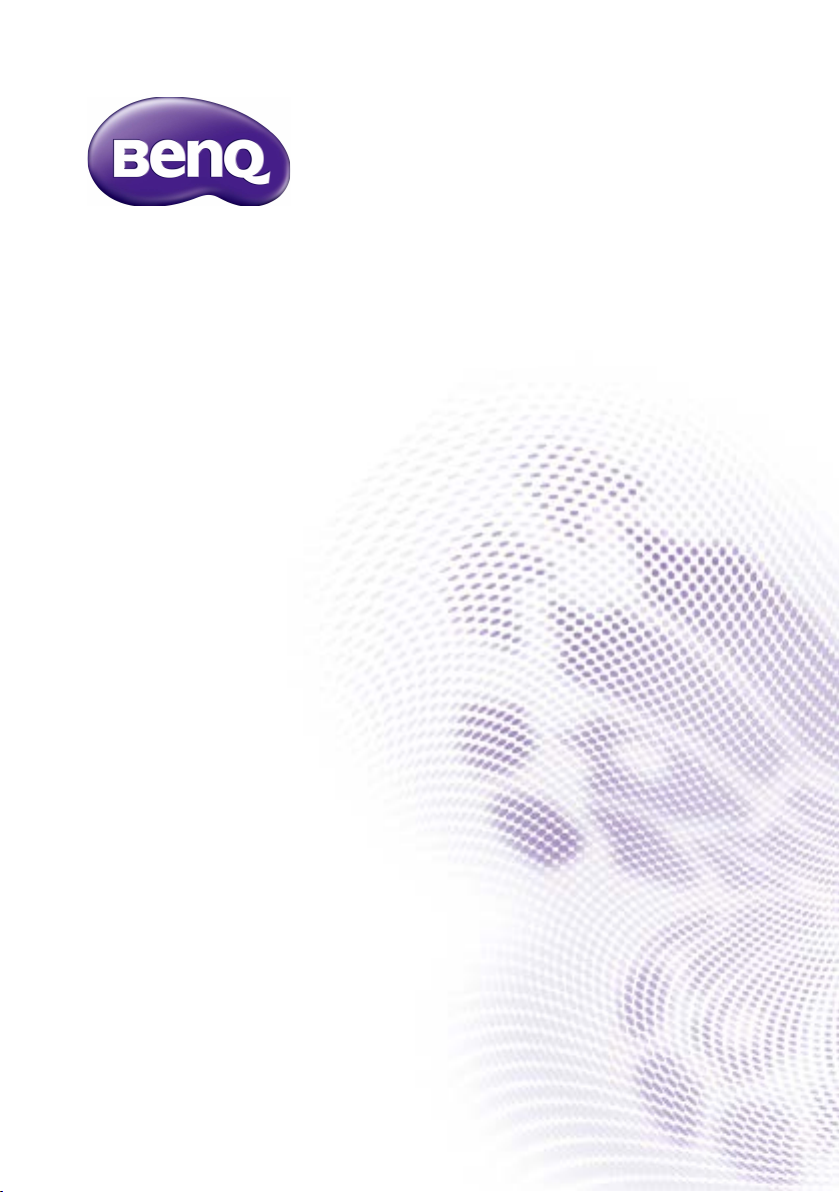
SL490/SL550
Manual de utilizare
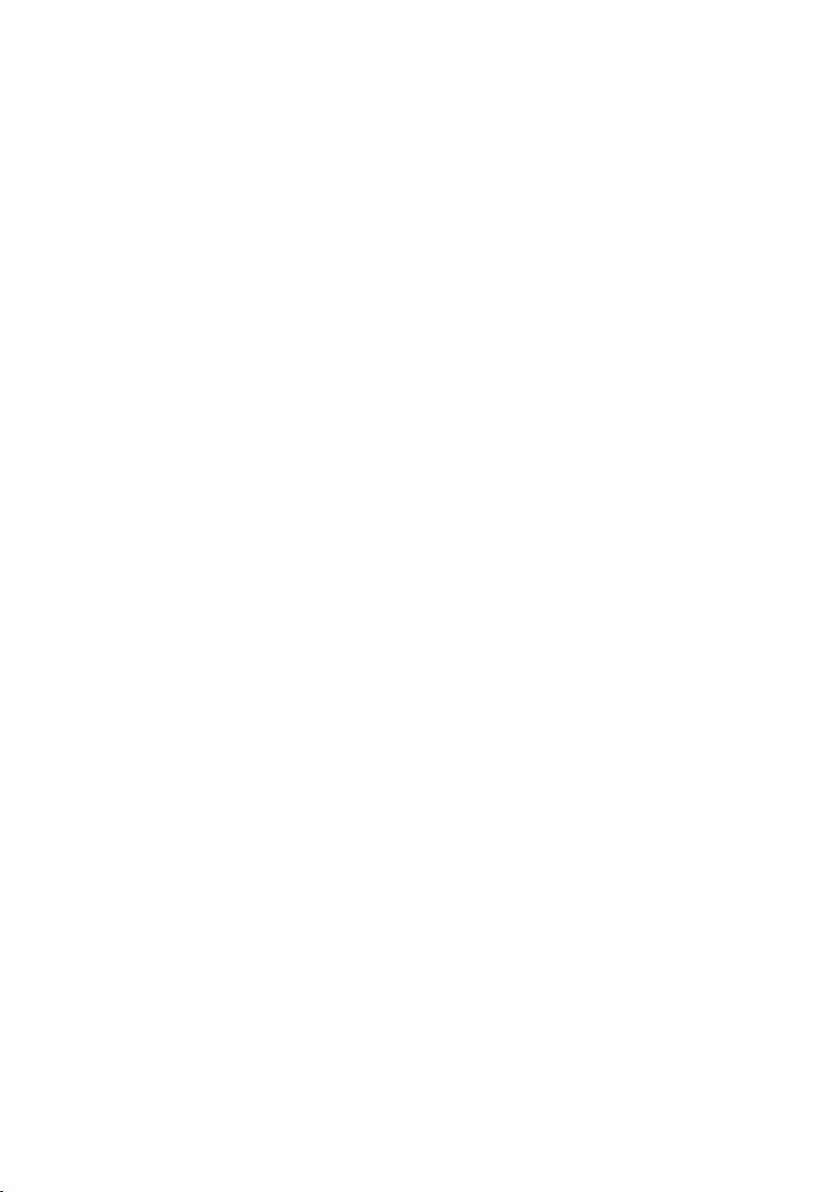
Precizări legale
BenQ Corporation nu face nicio declaraţie şi nu acordă niciun fel de garanţii, explicite sau
implicite, cu privire la conţinutul acestui document. BenQ Corporation îşi rezervă dreptul
de a revizui acest document şi de a face modicări periodice ale conţinutului, fără obligaţia
de a notica vreo persoană privind o astfel de revizie sau de modicări.
Drepturi de autor
Drepturi de autor 2016 BenQ Corporation. Toate drepturile rezervate. Nicio parte a
acestei publicaţii nu poate reprodusă, transmisă, transcrisă, stocată într-un sistem de
indexare sau tradusă în orice limbă sau limbaj de programare, în orice formă şi prin orice
mijloace, electronice, mecanice, magnetice, optice, chimice, manuale sau altele fără
permisiunea scrisă a BenQ Corporation.
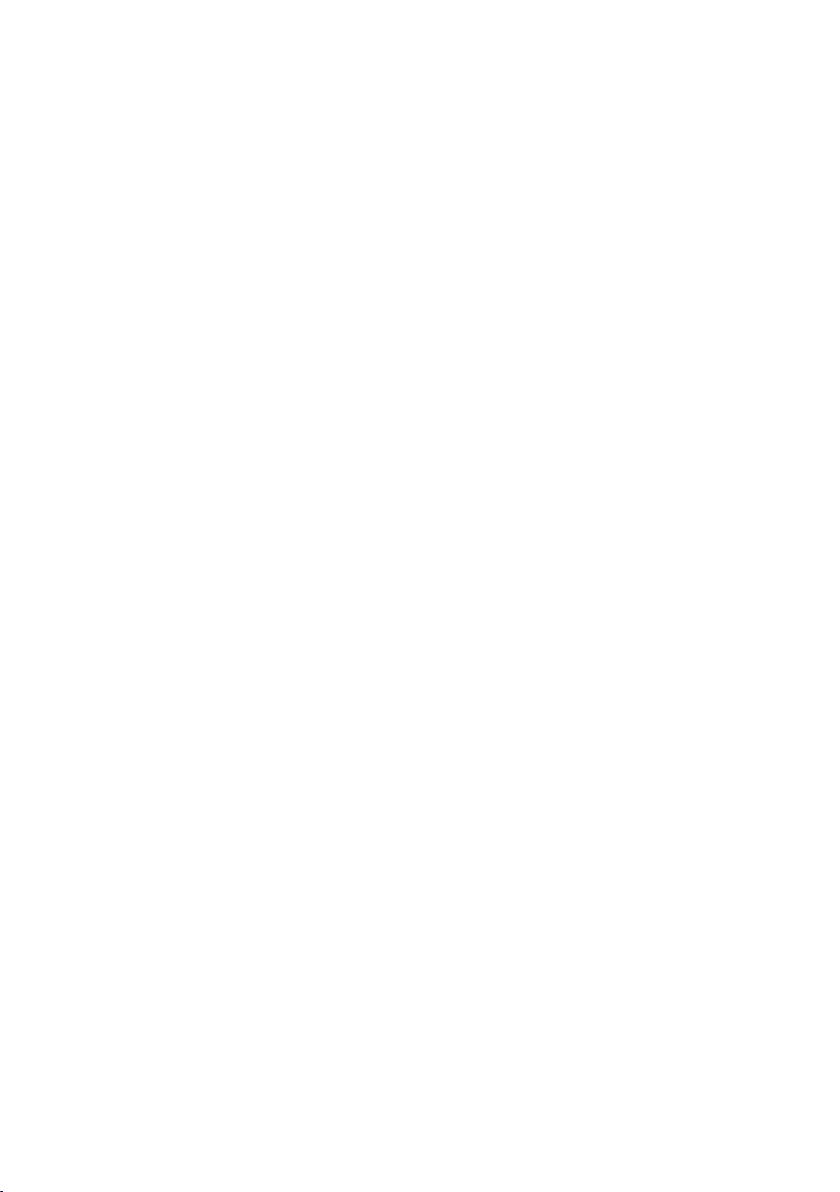
Cuprins i
Cuprins
Avertismente şi precauţii privind siguranţa......................1
Instrucţiuni importante privind siguranţa .........................3
Note privind ecranul LCD al acestui aparat ................................3
Noticare privind siguranţa telecomenzii ....................................4
Noticare privind siguranţa bateriilor ..........................................4
BenQ ecoFACTS ...............................................................................5
Despachetarea şi instalarea .................................................6
Despachetarea ...................................................................................6
Conţinutul ambalajului .....................................................................6
Note privind instalarea .....................................................................6
Montarea pe perete ..........................................................................7
Montarea în poziţia portret .............................................................8
Componente şi funcţii ..........................................................9
Panou de comenzi .............................................................................9
Terminale de intrare/ieşire ........................................................... 11
Telecomandă ................................................................................... 12
Conectarea echipamentului extern .................................19
Conectarea echipamentului extern (DVD/VCR/VCD) .......... 19
Conectarea unui PC ...................................................................... 19
Conectarea echipamentului audio .............................................. 20
Conectarea în cascadă a mai multor dispozitive ...................... 21
Conexiune IR .................................................................................. 22
Operaţie ................................................................................23
Vizionarea sursei video conectate .............................................. 23
Schimbarea formatului imaginii .................................................... 23
Pagina memento Android ............................................................. 23
Introducere în Media Player: ........................................................ 24
Manual Browser .............................................................................. 29
Redare cititor PDF ......................................................................... 36
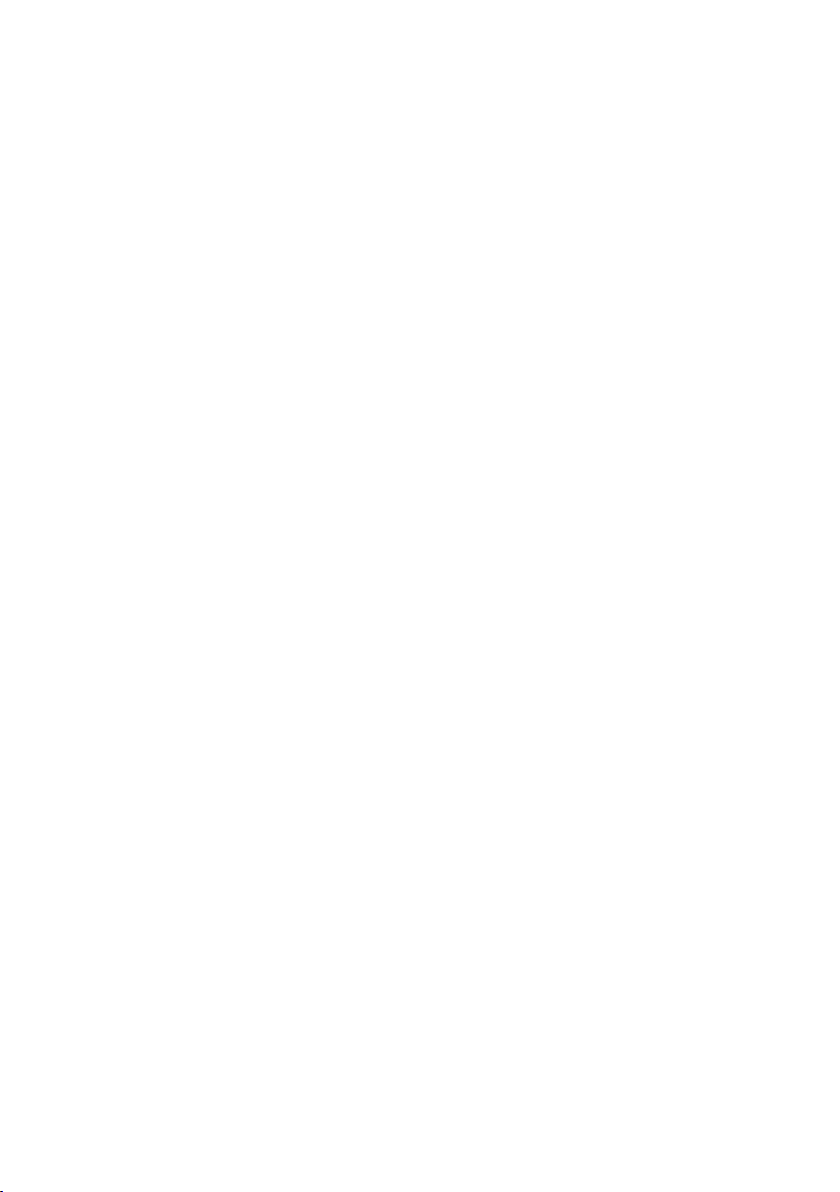
Cuprinsii
Indicaţii ecran .......................................................................41
Setări ................................................................................................. 41
Wi-Fi ................................................................................................. 41
Ethernet ........................................................................................... 42
Indicaţii ecran .................................................................................. 43
Instrumente de sistem ................................................................... 50
Stocare ............................................................................................. 53
Aplicaţii ............................................................................................. 54
Data şi ora ....................................................................................... 54
Opţiuni pentru dezvoltatori ......................................................... 56
Despre .............................................................................................. 56
Suplimentar ..................................................................................... 57
Meniu OSD ...........................................................................59
Navigarea prin meniul OSD ......................................................... 59
Prezentare generală a meniului OSD ......................................... 60
Compatibilitatea dispozitivului USB ................................82
Mod intrare ..........................................................................84
Politică pixeli defecţi ...........................................................86
Pixeli şi sub-pixeli............................................................................ 86
Tipuri de pixeli defecţi + Deniţie punct ................................... 86
Defecte de tip puncte luminoase ................................................ 87
Defecte puncte întunecate ........................................................... 87
Proximitatea defectelor de pixeli ................................................ 88
Toleranţă defecte pixeli ................................................................. 89
MURA ............................................................................................... 89
Curăţarea şi depanarea ......................................................90
Curăţarea ......................................................................................... 90
Remedierea problemelor ............................................................. 91
Specicaţii tehnice ...............................................................93
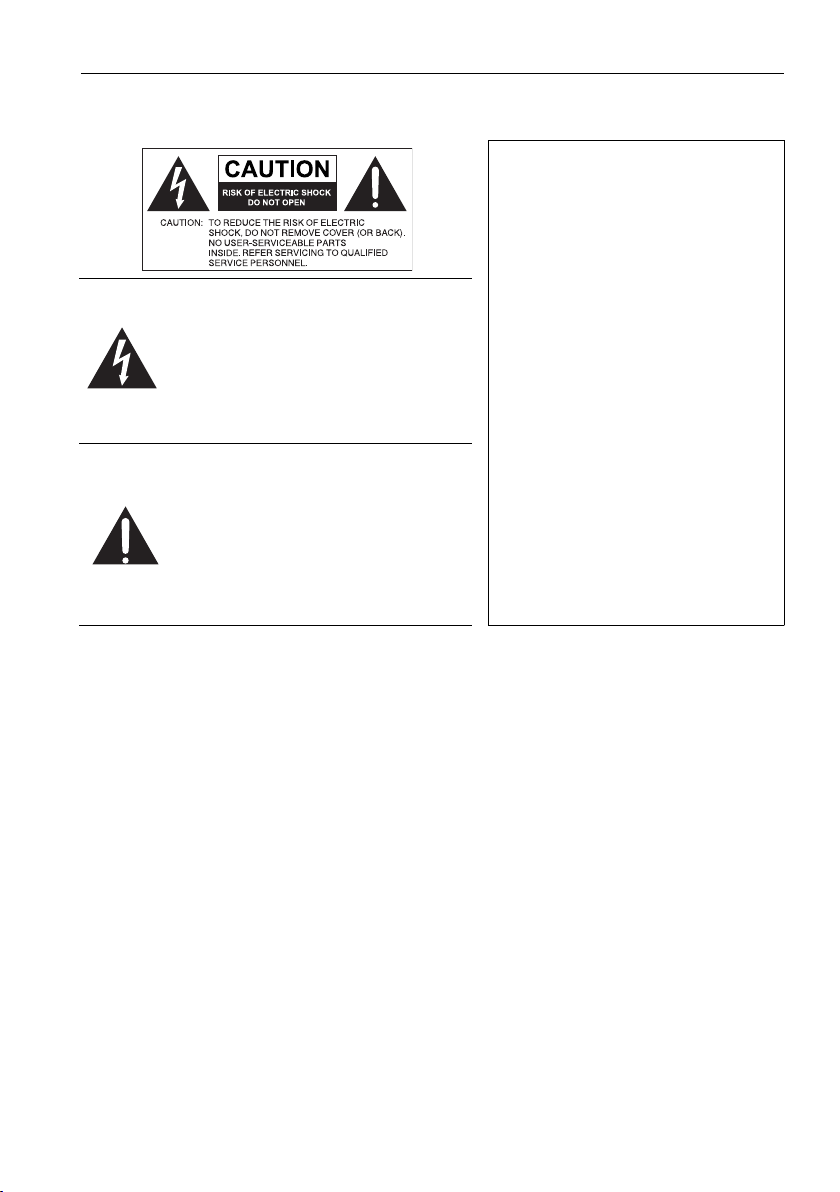
Avertismente şi precauţii privind siguranţa 1
Avertismente şi precauţii privind siguranţa
ACEST ECHIPAMENT TREBUIE SĂ
AIBĂ ÎMPĂMÂNTARE
Pentru a asigura o funcţionare sigură,
şa cu trei borne trebuie introdusă
numai într-o priză standard de curent
electric, cu trei oricii, care are o
Simbolul fulgerului cu vârf de săgeată,
încadrat de un triunghi echilateral este
destinat alertării utilizatorului despre
existenţa unei „tensiuni periculoase“
neizolate în carcasa produsului, care
poate sucient de mare pentru a
reprezenta un pericol de şoc electric.
Semnul exclamării încadrat de un triunghi
echilateral este destinat alertării
utilizatorului cu privire la existenţa unor
instrucţiuni importante privind utilizarea
şi întreţinerea (reparaţiile) în
documentaţia care însoţeşte aparatul.
împământare ecientă prin cablaj
rezidenţial normal. Cablurile
prelungitoare utilizate la acest
echipament trebuie să aibă trei
conductoare şi să e corect cablate
pentru a asigura împământare.
Cablurile prelungitoare cablate
incorect sunt o cauză majoră a
accidentelor fatale.
Faptul că echipamentul funcţionează
satisfăcător nu garantează faptul că
priza de curent electric este
împământată sau că instalaţia este
complet sigură. Pentru siguranţa dvs.,
dacă aveţi îndoieli cu privire la
împământarea ecientă a prizei,
consultaţi un electrician calicat.
• ştecherul cablului de alimentare cu energie electrică trebuie să e uşor accesibil. Priza
c.a. (priza de alimentare cu energie electrică) trebuie să se ae în apropierea
echipamentului şi să e uşor accesibilă. Pentru a deconecta complet acest echipament de
la priza c.a., deconectaţi ştecherul cablului de alimentare de la priza c.a.
• Nu amplasaţi ecranul pe o suprafaţă neregulată, înclinată sau instabilă (cum ar un
cărucior) de pe care poate să cadă şi să se deterioreze sau să provoace daune.
• Nu amplasaţi ecranul lângă apă, cum ar un spa sau o piscină, sau într-o poziţie care
permite stropirea sau împroşcarea cu apă a ecranului, cum ar în faţa unei ferestre
deschise prin care poate să pătrundă apa de ploaie.
• Nu instalaţi ecranul într-un spaţiu înghesuit, fără ventilare şi circulaţie corespunzătoare a
aerului, cum ar într-o incintă închisă. Lăsaţi spaţiu corespunzător în jurul ecranului
pentru a disipa căldura provenită din interior. Nu blocaţi deschiderile şi oriciile de pe
ecran. Supraîncălzirea poate periculoasă şi poate provoca un şoc electric.
• Instalarea acestui ecran trebuie efectuată numai de către un tehnician calicat. Instalarea
necorespunzătoare a acestui ecran poate provoca vătămări corporale şi poate deteriora
ecranul. Vericaţi cu regularitate instalaţia şi întreţineţi periodic ecranul pentru a-i
asigura funcţionarea în parametri optimi.
• Utilizaţi numai accesorii aprobate sau recomandate de către producător pentru
montarea ecranului. Utilizarea accesoriilor greşite sau necorespunzătoare poate cauza
căderea ecranului, soldată cu vătămări corporale grave. Asiguraţi-vă că suprafaţa şi
punctele de xare sunt sucient de rezistente pentru a susţine greutatea ecranului.
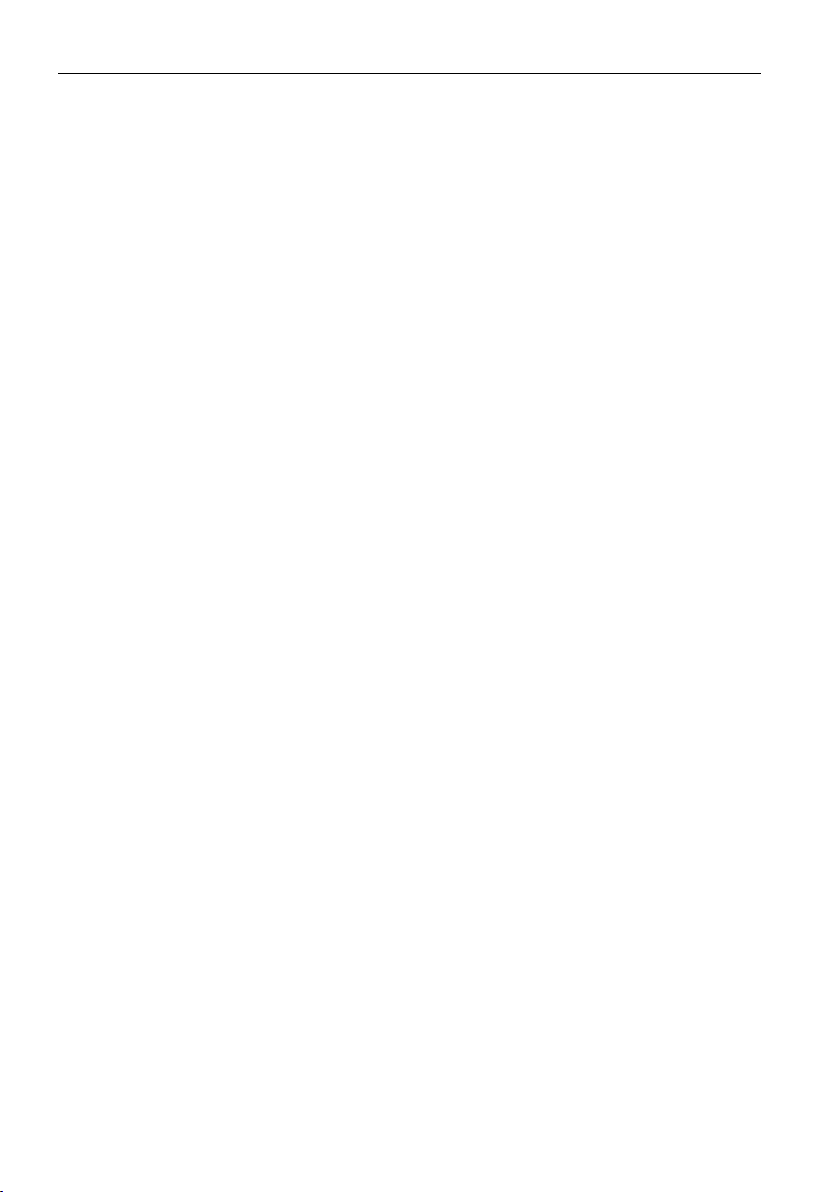
Avertismente şi precauţii privind siguranţa2
• Pentru a reduce pericolul de electrocutare, nu demontaţi capacele. În interiorul
aparatului nu există componente care pot reparate de utilizator. Pentru reparaţii,
apelaţi la personal calicat de service.
• Pentru a preveni vătămările corporale, înainte de utilizare este necesară montarea
ecranului sau instalarea suporturilor de masă.
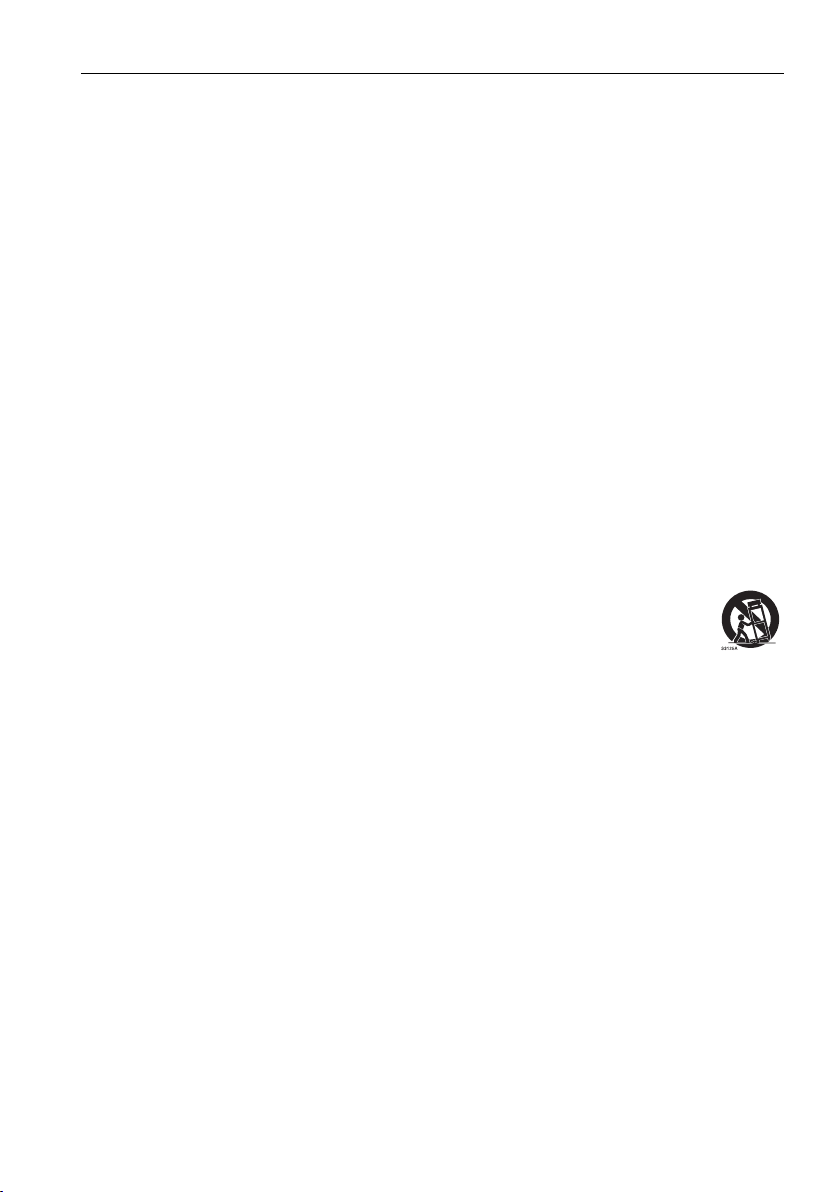
Instrucţiuni importante privind siguranţa 3
Instrucţiuni importante privind siguranţa
1. Citiţi aceste instrucţiuni.
2. Păstraţi aceste instrucţiuni.
3. Respectaţi toate avertismentele.
4. Urmaţi toate instrucţiunile.
5. Nu utilizaţi aparatul lângă apă.
6. Curăţaţi numai cu o cârpă uscată.
7. Nu blocaţi niciun oriciu de ventilare. Instalaţi în conformitate cu instrucţiunile
producătorului.
8. Nu instalaţi lângă surse de căldură cum sunt radiatoarele, gurile de încălzire, sobele
sau alte aparate (inclusiv amplicatoare) care produc căldură.
9. Nu eliminaţi rolul de siguranţă al ştecherului polarizat sau cu împământare. Un ştecher
polarizat are două lame, una ind mai lată. Un ştecher cu împământare are două lame
şi o a treia lamelă de împământare. Lama lată sau a treia lamelă este prevăzută pentru
siguranţa dvs. Dacă ştecherul furnizat nu se potriveşte în priză, apelaţi la un electrician
pentru a înlocui priza necorespunzătoare.
10. Protejaţi cablul de alimentare pentru a evita călcarea sau prinderea acestuia, în special
în zona ştecherului, a prizelor şi în punctul în care iese din aparat.
11. Utilizaţi numai anexe/accesorii specicate de către producător.
12. Utilizaţi doar împreună cu căruciorul, standul, trepiedul, suportul sau masa
specicate de către producător sau vândute împreună cu aparatul. Dacă
utilizaţi un cărucior, aveţi grijă la mutarea ansamblului cărucior/aparat,
pentru a evita răsturnarea şi eventuale vătămări corporale.
13. Scoateţi aparatul din priză în timpul furtunilor cu descărcări electrice sau atunci când
nu este utilizat perioade lungi de timp.
14. Pentru orice reparaţii, apelaţi la personalul calicat de service. Reparaţiile sunt
necesare când aparatul a fost deteriorat în orice mod, cum ar prin deteriorarea
ştecherului sau a cablului de alimentare, prin vărsarea de lichide sau căderea de
obiecte în aparat, prin expunerea aparatului la ploaie sau umezeală, în caz de
funcţionare anormală sau de cădere.
Note privind ecranul LCD al acestui aparat
• Ecranul LCD (aşaj cu cristale lichide) al acestui aparat are un strat protector de sticlă
foarte subţire care se poate marca, zgâria şi crăpa dacă este lovit sau apăsat. De
asemenea, substratul de cristale lichide se poate deteriora la aplicarea unei forţe
excesive sau la temperaturi extreme. Manipulaţi-l cu grijă.
• Timpul de răspuns şi luminozitatea ecranului LCD pot varia în funcţie de temperatura
ambientală.
• Evitaţi aşezarea aparatului în lumina directă a soarelui sau în locaţii în care soarele
luminează direct ecranul LCD, întrucât căldura poate deteriora ecranul şi carcasa
externă a aparatului, iar lumina puternică va îngreuna vizionarea.
• Ecranul LCD este alcătuit din pixeli individuali pentru aşarea imaginilor şi este produs
conform specicaţiilor de proiectare. Deşi 99,9% dintre aceşti pixeli funcţionează
normal, 0,01% ar putea rămâne permanent aprinşi (în roşu, albastru sau verde) sau stinşi.
Aceasta este o limitare tehnică a tehnologiei LCD şi nu reprezintă un defect.
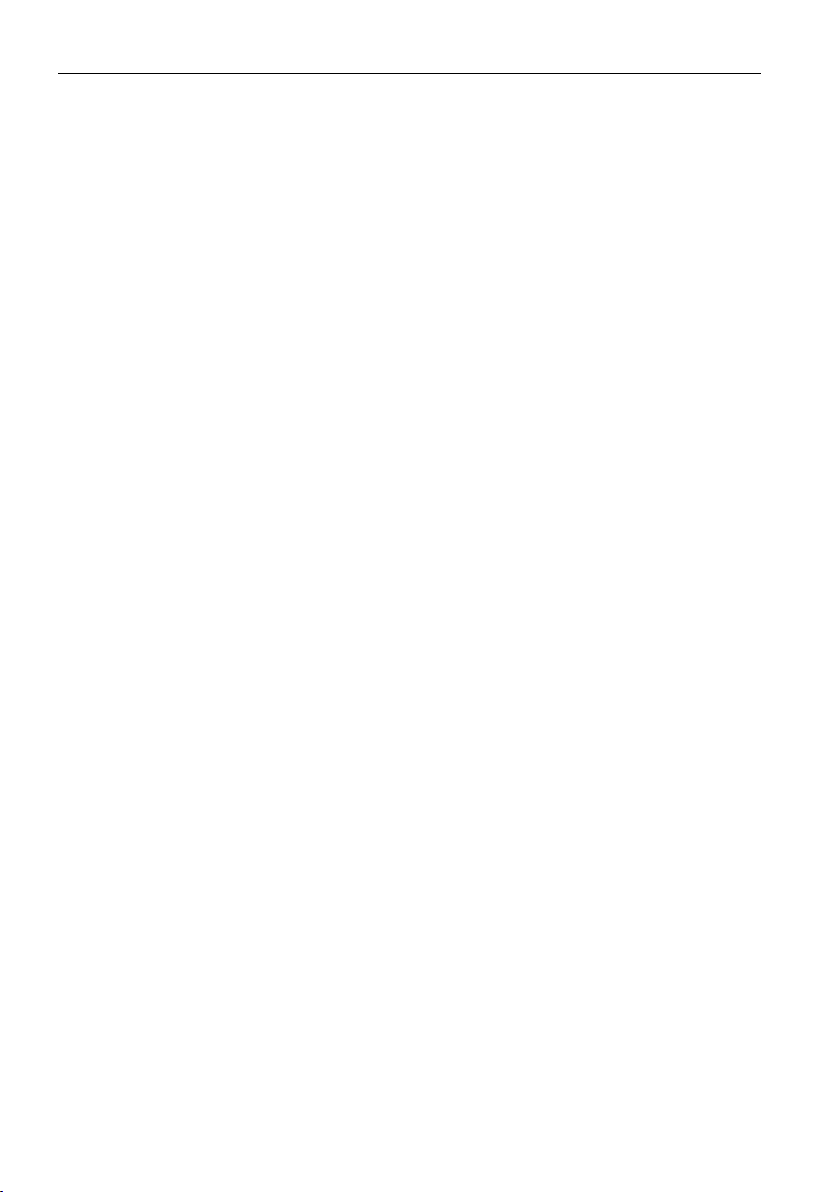
Instrucţiuni importante privind siguranţa4
• Ecranele LCD, la fel ca ecranele cu plasmă (PDP) şi cu tub CRT convenţional (tub cu
raze catodice), sunt predispuse la fenomenul de „ardere a ecranului“ sau de „retenţie a
imaginii“, care se manifestă sub formă de umbre sau linii xe vizibile pe ecran. Pentru a
evita o astfel de deteriorare a ecranului, evitaţi aşarea de imagini statice (cum ar
meniuri OSD, siglele posturilor TV, text sau pictograme xe/inactive) mai mult de două
ore. Modicaţi periodic raportul de aspect. Aşaţi imaginea pe întregul ecran şi eliminaţi
barele negre dacă este posibil. Evitaţi aşarea imaginilor la un raport de aspect de 4:3
pentru o perioadă lungă de timp; în caz contrar, este posibil să apară arsuri vizibile pe
ecran sub forma a două linii verticale.
Notă: În anumite condiţii, pe interiorul geamului exterior se poate forma condens;
acesta este un fenomen natural, care nu va afecta funcţionarea ecranului. De obicei,
condensul dispare după circa 2 ore de funcţionare normală.
Noticare privind siguranţa telecomenzii
• Feriţi telecomanda de surse directe de căldură, de umiditate şi de incendii.
• Nu scăpaţi telecomanda pe jos.
• Nu expuneţi telecomanda la apă sau la umezeală. În caz contrar, aceasta se poate
defecta.
• Vericaţi să nu existe obiecte între telecomandă şi senzorul pentru telecomandă al
produsului.
• Dacă nu veţi folosi telecomanda o perioadă lungă de timp, scoateţi bateriile.
Noticare privind siguranţa bateriilor
Utilizarea unor baterii necorespunzătoare poate provoca scurgeri de substanţe chimice
sau explozii. Reţineţi următoarele:
• Capetele pozitive şi negative ale bateriilor trebuie orientate corect, conform indicaţiilor
din compartimentul pentru baterii.
• Tipurile diferite de baterii au caracteristici diferite. Nu combinaţi tipuri diferite de
baterii.
• Nu combinaţi baterii vechi cu baterii noi. Combinarea bateriilor vechi cu cele noi va
reduce durata de funcţionare a bateriilor sau va provoca scurgeri de substanţe chimice
din bateriile vechi.
• Când bateriile nu funcţionează, înlocuiţi-le imediat.
• Substanţele chimice scurse din baterii pot irita pielea. În cazul scurgerii de substanţe
chimice din baterii, ştergeţi-le imediat cu o cârpă uscată şi înlocuiţi bateriile cât mai
repede posibil.
• Din cauza condiţiilor diverse de depozitare, durata de funcţionare a bateriilor furnizate
cu produsul poate redusă. Înlocuiţi-le în termen de 3 luni sau cât mai curând posibil
după prima utilizare.
• Este posibil să existe restricţii locale privind eliminarea sau reciclarea bateriilor.
Consultaţi reglementările locale sau luaţi legătura cu societatea de salubritate locală.
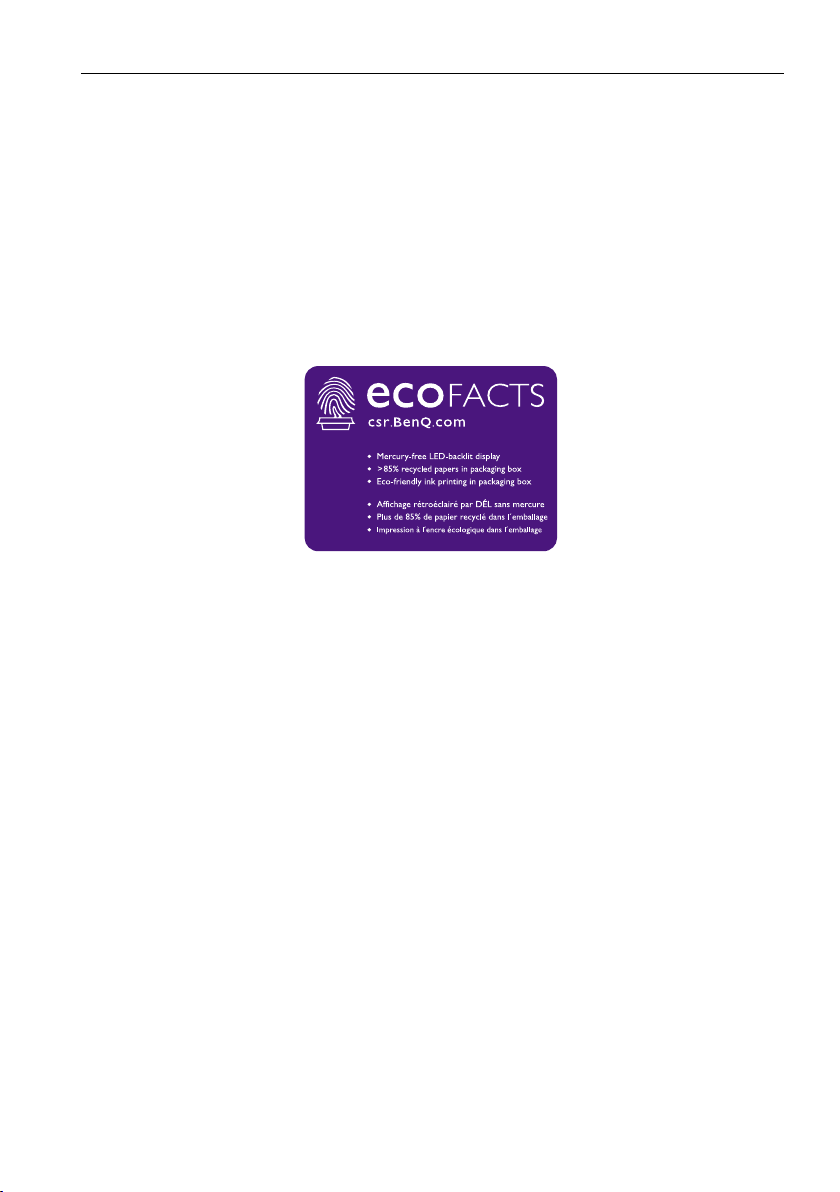
Instrucţiuni importante privind siguranţa 5
BenQ ecoFACTS
BenQ has been dedicated to the design and development of greener product as part of its
aspiration to realize the ideal of the "Bringing Enjoyment 'N Quality to Life" corporate
vision with the ultimate goal to achieve a low-carbon society. Besides meeting
international regulatory requirement and standards pertaining to environmental
management, BenQ has spared no efforts in pushing our initiatives further to incorporate
life cycle design in the aspects of material selection, manufacturing, packaging,
transportation, using and disposal of the products. BenQ ecoFACTS label lists key ecofriendly design highlights of each product, hoping to ensure that consumers make
informed green choices at purchase. Check out BenQ's CSR Website at
http://csr.BenQ.com/ for more details on BenQ's environmental commitments and
achievements.
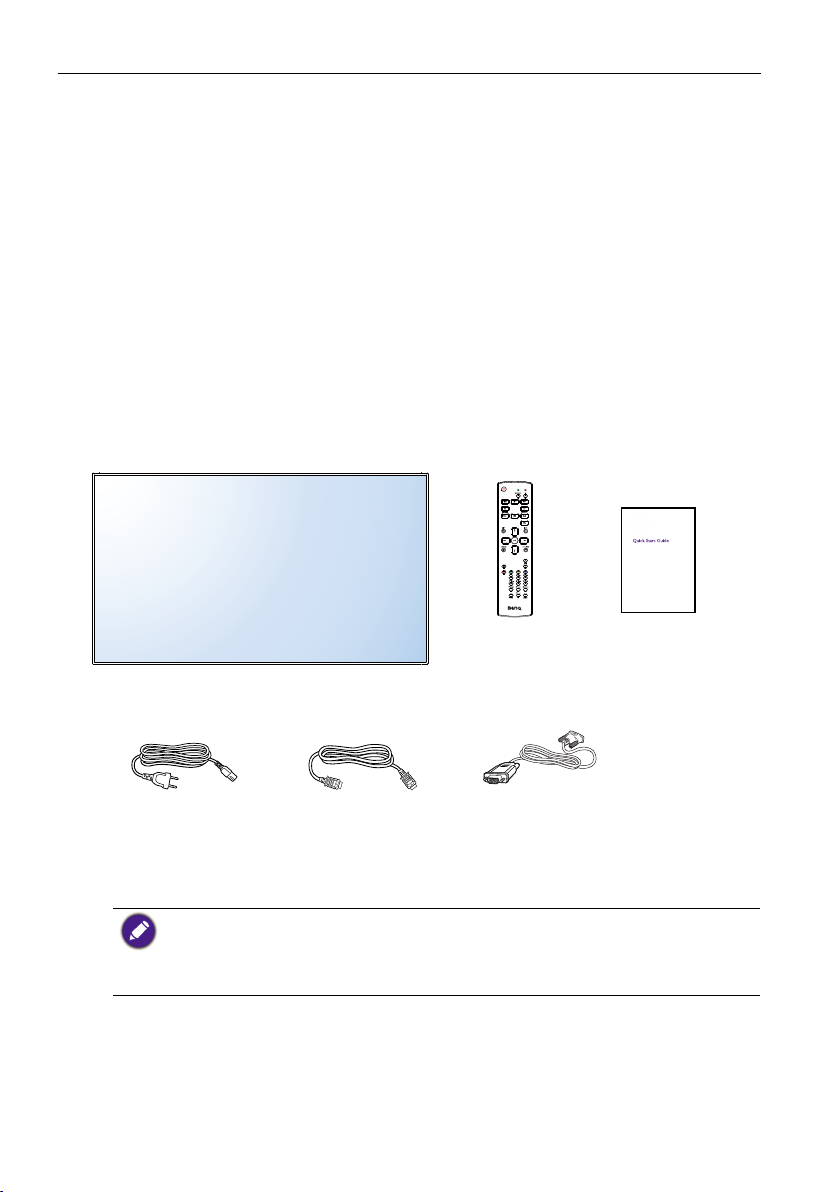
Despachetarea şi instalarea6
Despachetarea şi instalarea
Despachetarea
• Acest produs este ambalat într-o cutie de carton, împreună cu accesoriile standard.
• Toate celelalte accesorii opţionale vor împachetate separat.
• Ca urmare a dimensiunii şi greutăţii sale, este recomandat ca produsul să e deplasat de
către două persoane.
• După deschiderea cutiei de carton, asiguraţi-vă că întregul conţinut este complet şi în
stare bună.
Conţinutul ambalajului
Vericaţi dacă aţi primit următoarele obiecte în ambalaj:
• Aşaj LCD
• Telecomandă
• Ghid de utilizare rapidă
Cablu de alimentare Cablu HDMI Cablu DVI şi VGA
* Cablul de alimentare furnizat variază în funcţie de destinaţie.
* Există diferenţe în funcţie de regiuni.
Designul şi accesoriile ecranului pot diferite faţă de cele ilustrate mai sus.
• Pentru toate celelalte regiuni, utilizaţi un cablu de alimentare conform cu tensiunea c.a. din priza
de alimentare şi care a fost aprobat şi respectă reglementările de siguranţă ale ţării respective
(Trebuie folosite cabluri de tipul H05VV-F ,2G sau 3G, de 0,75 sau 1 mm2).
• Este recomandat să păstraţi cutia de ambalare şi materialul de ambalare pentru transportul
aparatului.
• Cablu de alimentare (1,8 metri)
• Cablu HDMI (1,8 metri)
• Cablu DVI şi VGA (1,8 metri)
Telecomandă Ghid de utilizare rapidă
Note privind instalarea
• Având în vedere consumul ridicat de energie, este recomandat să utilizaţi întotdeauna
şa proiectată special pentru acest produs. Dacă este necesar un prelungitor, consultaţi
un service autorizat.
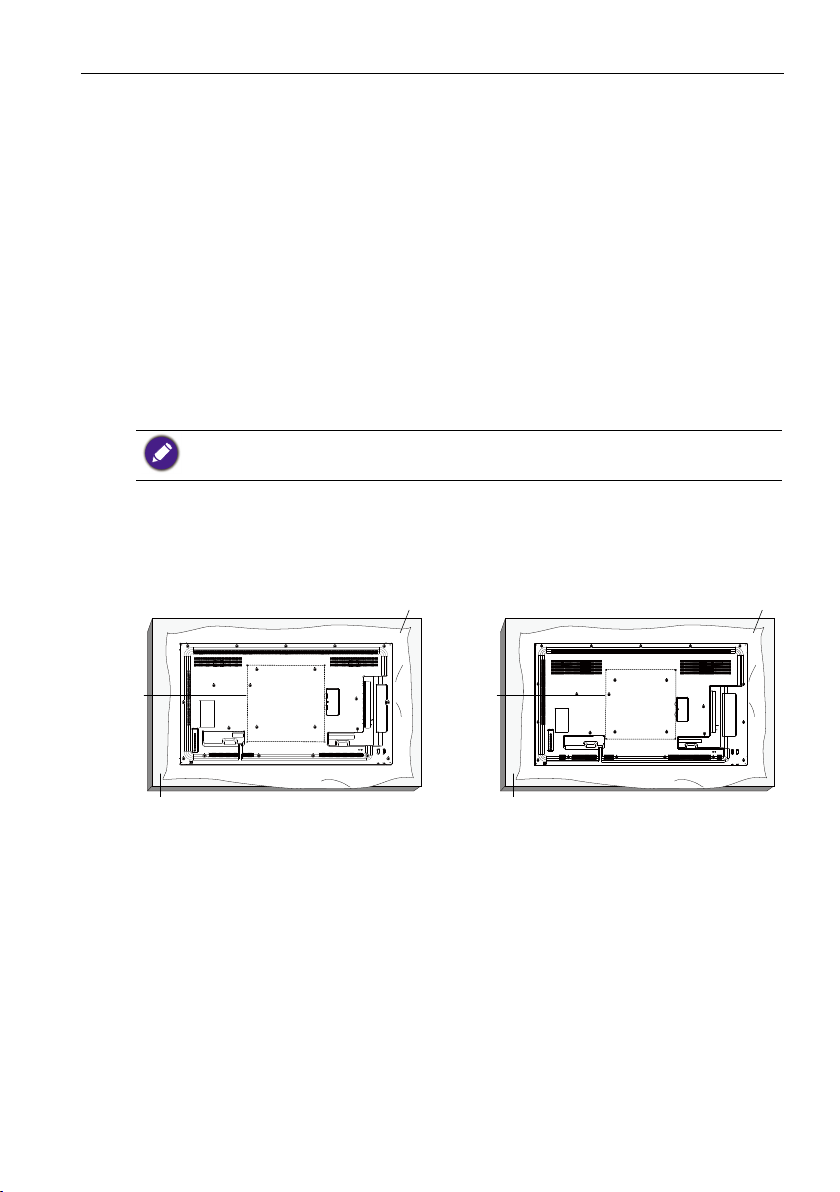
Despachetarea şi instalarea 7
• Produsul trebuie instalat pe o suprafaţă plană, pentru a evita răsturnarea. Trebuie
păstrată o distanţă între partea din spate a produsului şi perete, pentru a exista o
aerisire corespunzătoare. Evitaţi instalarea produsului în baie, bucătărie sau în alte locuri
cu umiditate ridicată, pentru a nu reduce durata de utilizare a componentelor
electronice.
• În mod normal, produsul poate funcţiona doar la altitudini sub 3000 de metri. Dacă este
instalat la altitudini de peste 3000 de metri, pot apărea anumite anomalii.
• Ecranele LCD, la fel ca ecranele cu plasmă (PDP) şi cu tub CRT convenţional (tub cu
raze catodice), sunt predispuse la fenomenul de „ardere a ecranului“ sau de „retenţie a
imaginii“, care se manifestă sub formă de umbre sau linii xe vizibile pe ecran. Pentru a
evita o astfel de deteriorare a ecranului, evitaţi aşarea de imagini statice (cum ar
meniuri OSD, siglele posturilor TV, text sau pictograme xe/inactive) mai mult de 30 de
minute. Modicaţi periodic raportul de aspect. Aşaţi imaginea pe întregul ecran şi
eliminaţi barele negre dacă este posibil. Evitaţi aşarea imaginilor la un raport de aspect
de 4:3 pentru o perioadă lungă de timp. În caz contrar, este posibil să apară arsuri vizibile
pe ecran sub forma a două linii verticale.
În anumite condiţii, pe interiorul geamului exterior se poate forma condens. Acesta este un
fenomen natural, care nu va afecta funcţionarea ecranului. De obicei, condensul dispare după circa 2
ore de funcţionare normală.
Montarea pe perete
Pentru a monta pe perete acest ecran trebuie să cumpăraţi un set standard de montare pe
perete (disponibil în comerţ). Vă recomandăm să utilizaţi o interfaţă de montare care
respectă standardele TUV-GS sau UL1678 din America de Nord.
SL490
Folie de protecţie
SL550
Folie de protecţie
Grilă VESA
Masă
Grilă VESA
Masă
1. Aşezaţi pe o masă folia de protecţie care a fost înfăşurată în jurul ecranului pentru
ambalare, sub suprafaţa ecranului, pentru a nu zgâria ecranul.
2. Vericaţi să aveţi la îndemână toate accesoriile pentru montarea acestui ecran (suport
de perete, suport de tavan, suport de masă, etc.)
3. Urmaţi instrucţiunile care însoţesc setul de montare a bazei. Nerespectarea
procedurilor corecte de montare poate duce la avarierea echipamentului sau la
vătămarea utilizatorilor sau a celui care montează produsul. Garanţia produsului nu
acoperă avariile cauzate de instalarea necorespunzătoare.
4. Pentru setul de montare pe perete utilizaţi şuruburi M6 de montare (care au o
lungime cu 10 mm mai mare decât grosimea suportului de montare) şi strângeţi-le în
siguranţă.
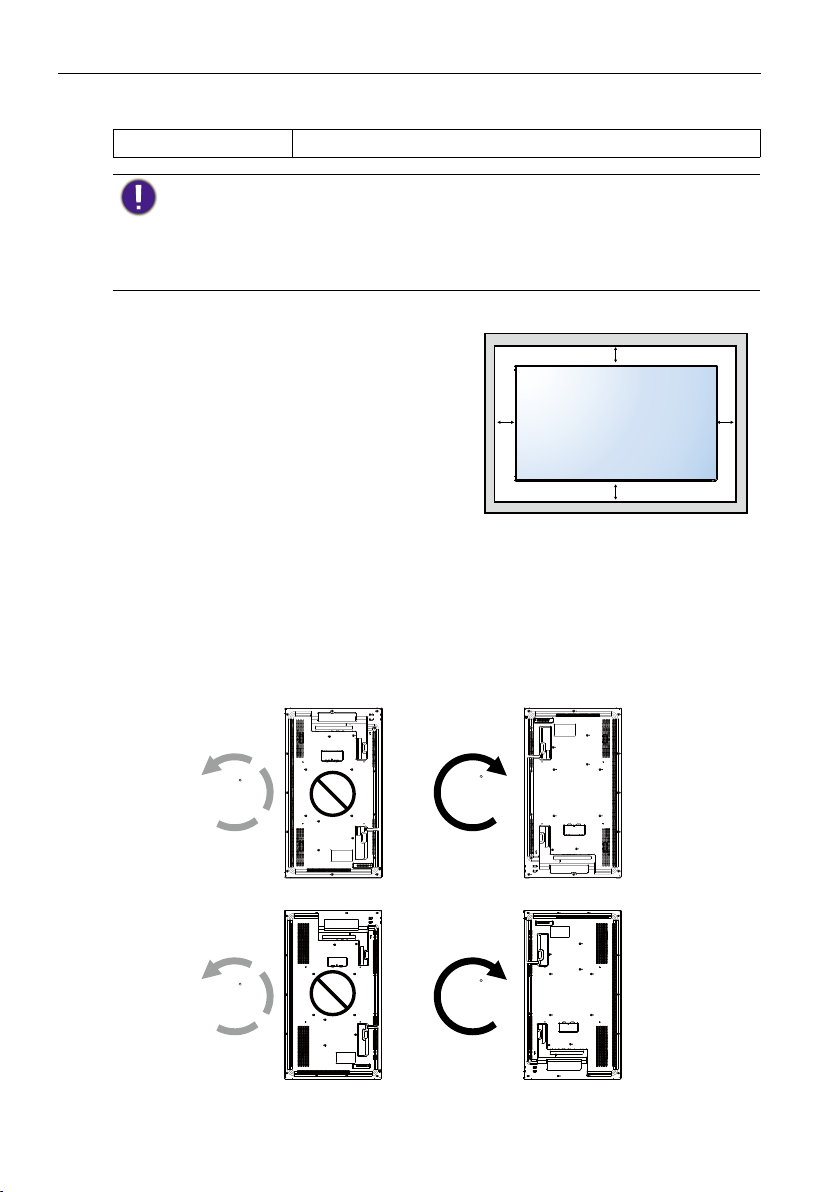
Despachetarea şi instalarea8
SL490
Grilă VESA
SL490/SL550 400 (O) x 400 (V) mm
Pentru a preveni căderea aparatului:
• Pentru montarea pe perete sau pe tavan, recomandăm instalarea produsului cu console metalice
disponibile în comerţ. Pentru instrucţiuni detaliate de instalare, consultaţi ghidul primit împreună
cu consola respectivă.
• Pentru a reduce probabilitatea vătămării sau avarierii ca urmare a căderii produsului în caz de
cutremur sau de alte dezastre naturale, consultaţi producătorul consolei în legătură cu locaţia
instalării.
Cerinţe de aerisire pentru amplasarea incintei
Pentru a permite dispersarea căldurii, lăsaţi un
spaţiu între obiectele înconjurătoare, ca în
diagrama de mai jos.
100 mm 100 mm
100 mm
100 mm
Montarea în poziţia portret
Acest produs poate instalat în poziţia portret.
1. Dacă este cuplat, demontaţi suportul de masă.
2. Rotiţi aparatul la 90 de grade în sensul acelor de ceasornic din partea din spate a
ecranului. Terminalele vor în partea stângă jos faţă de utilizatorul situat în spatele
ecranului.
90
SL550
90
90
90
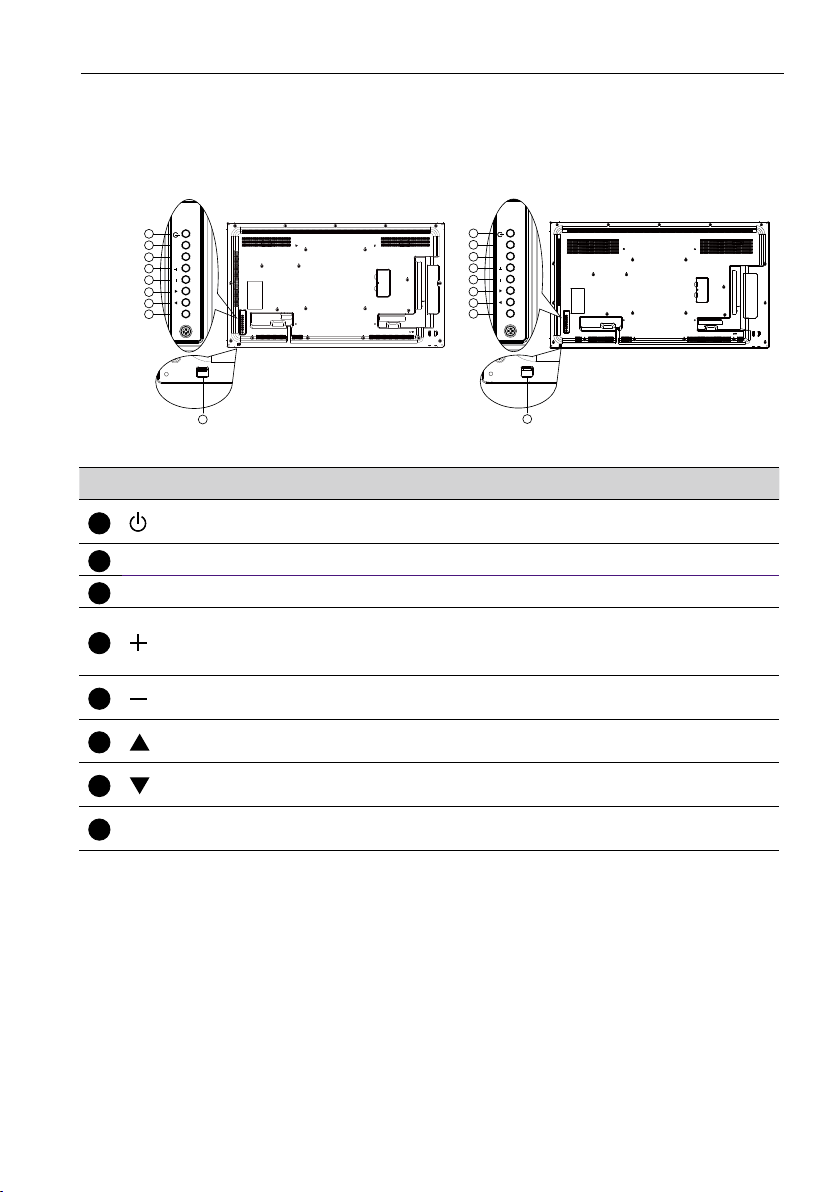
Componente şi funcţii
4
5
6
Panou de comenzi
SL490 SL550
Componente şi funcţii 9
1
MUTE INPUT
2
3
4
5
6
7
MENU
8
9
1
MUTE INPUT
2
3
4
5
6
7
MENU
8
9
Nr. Nume Descriere
1
buton
Buton MUTE
2
Buton INPUT
3
Utilizaţi acest buton pentru a porni aşajul sau pentru a pune
aşajul în starea de aşteptare.
Porneşte sau opreşte sunetul.
Selectaţi sursa de intrare.
Creşteţi reglajul dacă este activat meniul OSD, sau creşteţi
buton
nivelul ieşirii audio dacă este dezactivat meniul OSD.
• Utilizat ca buton OK în meniul OSD.
buton
buton
7
buton
Buton MENU
8
Reduceţi reglajul dacă este activat meniul OSD, sau reduceţi
nivelul ieşirii audio dacă este dezactivat meniul OSD.
Dacă este activ meniul OSD, deplasaţi bara de evidenţiere în sus
pentru a ajusta elementul selectat.
Dacă este activ meniul OSD, deplasaţi bara de evidenţiere în jos
pentru a ajusta elementul selectat.
Dacă este activ meniul OSD, reveniţi la meniul anterior; dacă
este inactiv meniul OSD, activaţi meniul OSD.

Componente şi funcţii10
9
Senzor de
telecomandă şi
indicator de stare a
alimentării
• Recepţionează semnale de la telecomandă.
• Indică starea de funcţionare a aşajului:
- Iluminează verde atunci când aşajul este pornit
- Iluminează roşu atunci când aşajul se aă în modul de
aşteptare
- Iluminează portocaliu atunci când ecranul intră în modul
inactiv
- Atunci când PLANIFICAREA este activată, lampa clipeşte
în roşu şi în verde
- Dacă lampa clipeşte în roşu, ea indică detectarea unei
defecţiuni
- Se stinge atunci când este oprită sursa principală de
alimentare a aşajului
• Trageţi lentilele în jos pentru o performanţă mai bună a
telecomenzii şi pentru a facilita observarea informaţiilor
luminoase ale stării alimentării.
• Împingeţi lentilele în sus înainte de a monta ecranul pentru
funcţia perete video.
• Împingeţi/trageţi lentilele până când auziţi un clic.
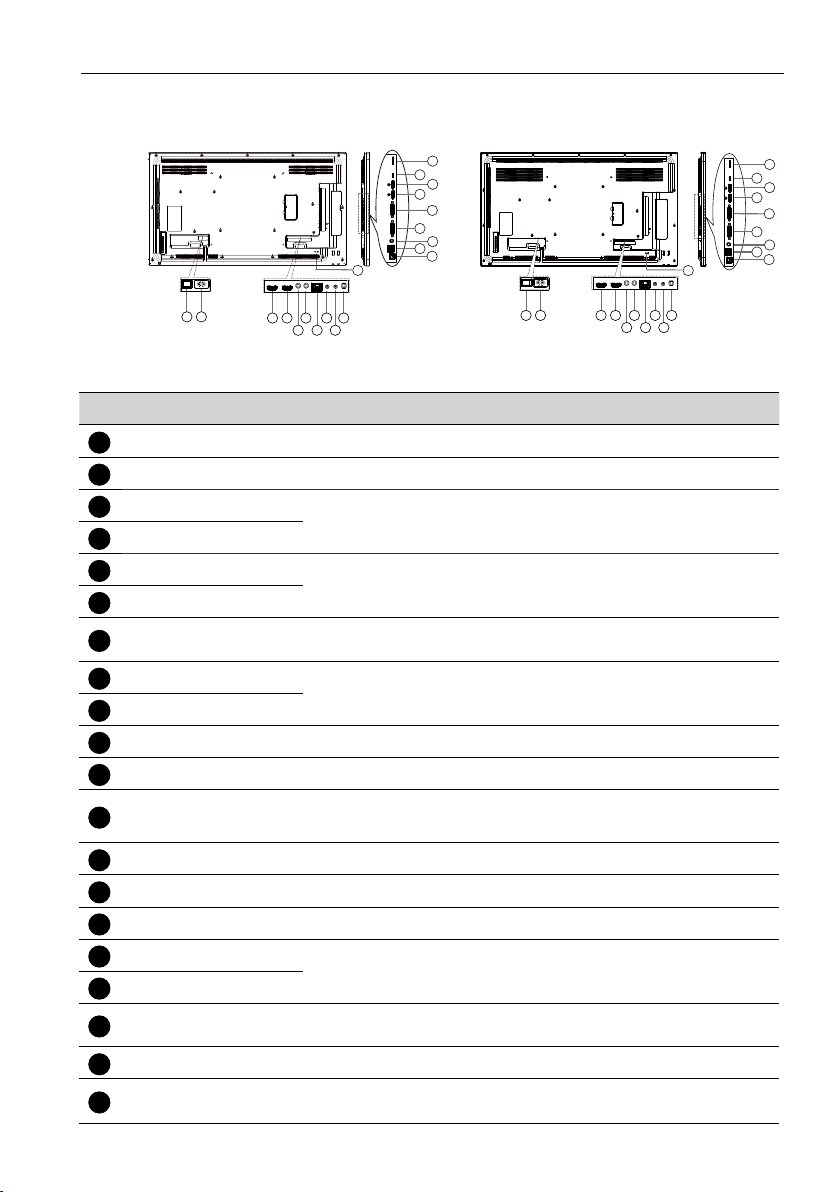
Terminale de intrare/ieşire
1
2
3
4
5
6
7
8
9
10
11
14
15
16
17
18
20
SL490 SL550
19
18
17
16
15
14
13
12
20
11
Componente şi funcţii 11
19
18
17
16
15
14
13
12
20
11
21
43 658710
9
21 43 658710
Nr. Nume Descriere
COMUTATOR AC
AC IN
HDMI1 IN
Activaţi/dezactivaţi comutatorul de alimentare.
Intrare pentru alimentarea c.a. de la priza de perete.
Intrare audio/video HDMI.
HDMI2 IN
IR IN
Intrare / ieşire a semnalului IR pentru funcţia loop-through.
IR OUT
RJ-45
RS232 IN
Funcţie de control LAN pentru utilizarea semnalului
telecomenzii de la centrul de comenzi.
Intrare/ieşire a reţelei RS232 pentru funcţia loop-through.
RS232 OUT
Audio OUT
USB PORT B
USB PORT A
12
PC LINE IN
13
DVI IN
DVI OUT
DisplayPort IN
Ieşire audio către dispozitivul AV extern.
Utilizat numai pentru reparaţii.
1. Pentru redare şiere media
2. 5V2A pentru adăugare curent, de exemplu pentru HDD
Intrare audio pentru sursa VGA (telefon stereo 3,5 mm).
Intrare video DVI-I.
Ieşire video DVI sau VGA.
Intrare / ieşire video DisplayPort.
DisplayPort OUT
MICRO USB
MICRO SD CARD
19
ÎNCUIETOARE DE
SIGURANŢĂ
Pentru redare media, transfer de date între indicaţii şi computer
prin intermediul unui cablu Micro-USB (achiziţionat separat).
Conectaţi-vă CARDUL MICRO SD.
Utilizată pentru securitate şi prevenirea furtului.
9
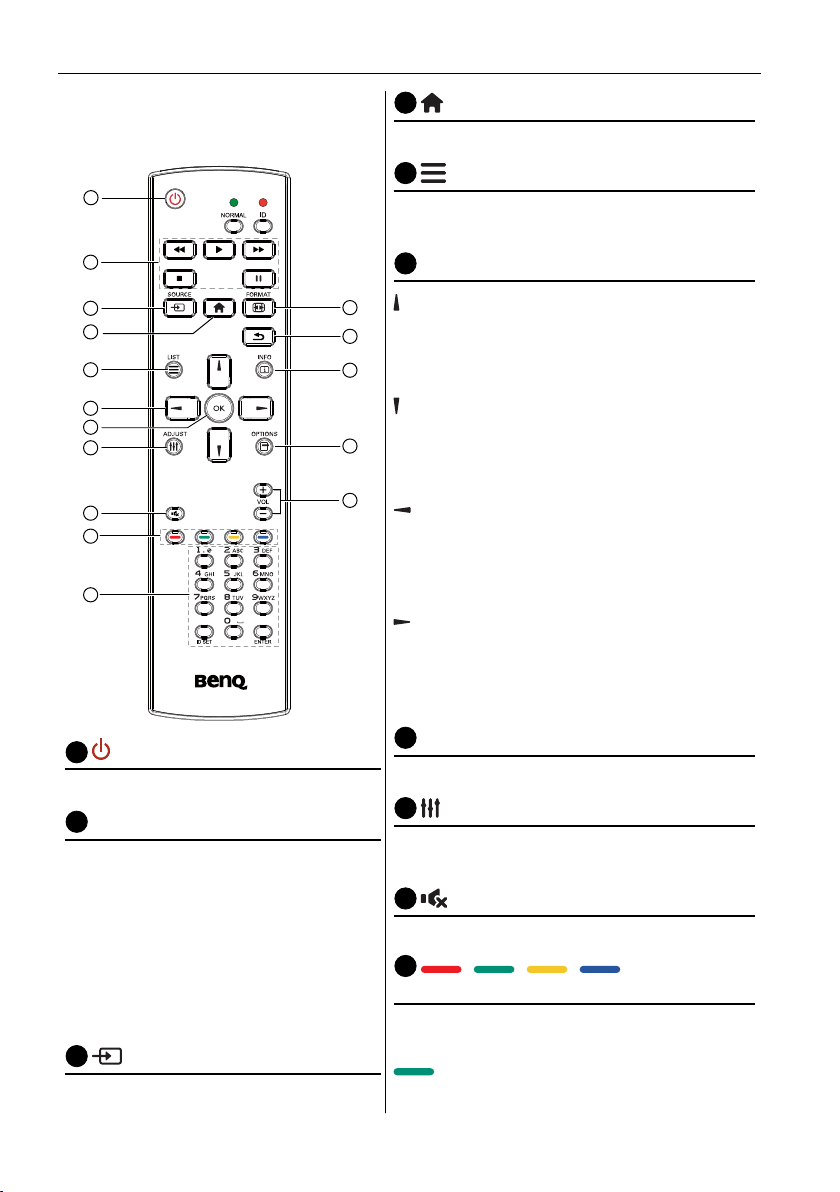
Componente şi funcţii12
4
5
9
Telecomandă
Funcţii generale
1
2
3
4
5
6
7
8
9
10
11
Buton PORNIT/OPRIT
1
PORNIRE/OPRIRE alimentare.
2
Butoane de REDARE
Numai sursă de redare media. Vă rugăm să
consultaţi Telecomandă pentru sistemul
Android de la pagina 15.
Funcţia stop cadru
Pauză: Tastă rapidă pentru stop cadru
pentru conţinutul tuturor intrărilor.
Redare: Tastă rapidă pentru redare cadru
pentru conţinutul tuturor intrărilor.
3
Buton SOURCE
Pop-up meniu sursă OSD.
12
13
14
15
16
Buton ACASĂ
Pop-up meniu setări OSD.
Butonul LIST
Funcţionează ca Meniu X-Sign când sunteţi pe
pagina X-Sign.
6
Butoane de NAVIGARE
Pentru sursele VGA, HDMI1, HDMI2, DVI-D şi
DisplayPort: Pop-up sursă mod imagine OSD.
Altele: Mutaţi bara de evidenţiere în sus.
Pentru sursele VGA, HDMI1, HDMI2, DVI-D şi
DisplayPort: Pop-up sursă Audio OSD.
Altele: Mutaţi bara de evidenţiere în jos.
Meniu sursă OSD: Ieşire meniu sursă OSD.
Meniu volum OSD: Reduceţi volumul audio.
Altele: Mutaţi bara de evidenţiere în stânga.
Meniu sursă OSD: Accesaţi sursa selectată.
Meniu volum OSD: Creşteţi volumul audio.
Altele: Mutaţi bara de evidenţiere în dreapta.
7
Buton OK
Conrmaţi, trimiteţi sau selectaţi.
8
Buton ADJUST
Accesaţi Reglare automată OSD numai pentru
VGA.
Buton OPRIRE SUNET
Acţivaţi/dezactivaţi sunetul.
10
/ / / Butoane
CULOARE
Alegeţi sarcini sau opţiuni. (Numai pentru Intrări
media)
Selectare fereastră pentru funcţia PIP.
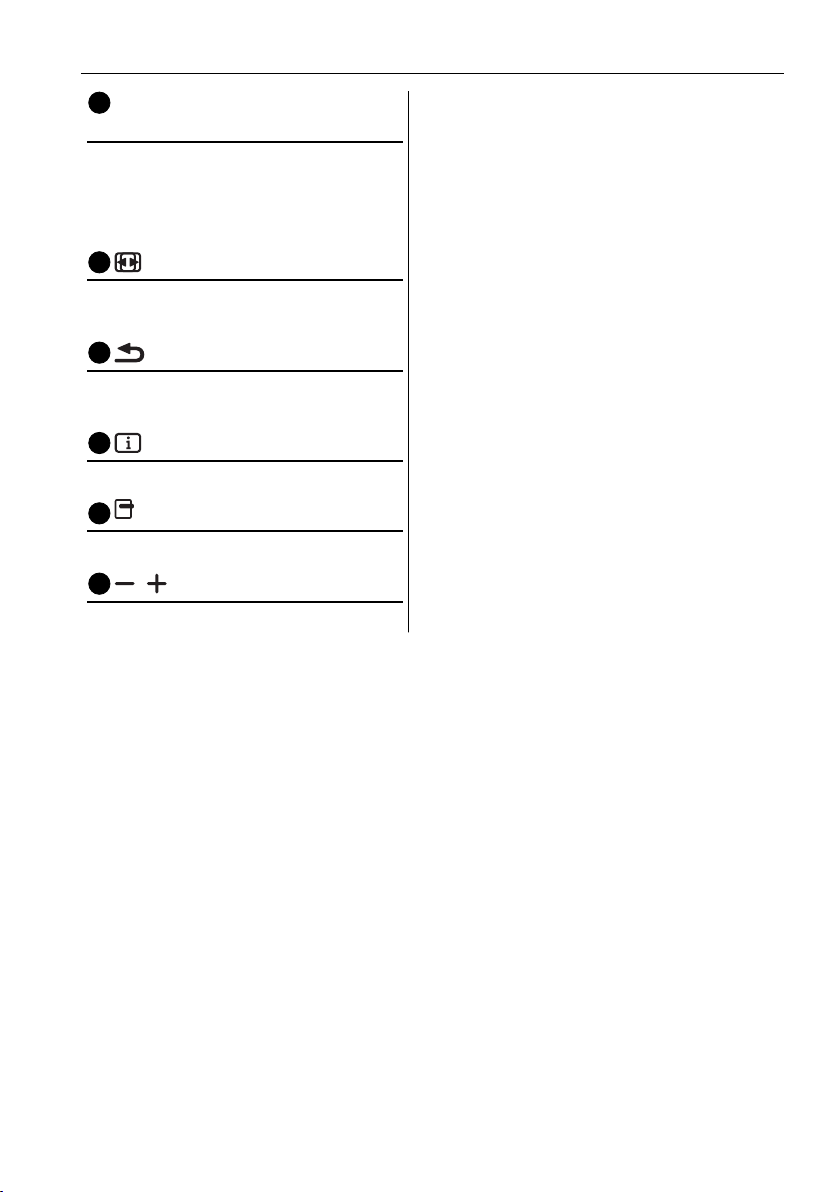
11
Butoane pentru numere / ID SET /
13
14
ENTER
Introduceţi textul pentru setarea de reţea.
Apăsaţi pentru a seta ID-ul ecranului.
Consultaţi ID-ul telecomenzii de la pagina
14 pentru mai multe detalii.
12
Buton FORMAT
Schimbaţi Zoom-ul imaginii pe modul
Complet, 4:3, 1:1, 16:9, 21:9, Personalizat.
Buton ÎNAPOI
Reveniţi la pagina anterioară de meniu sau
ieşiţi din funcţia anterioară.
Buton INFO
Aşare informaţii OSD.
15
Buton OPTIONS
Nicio funcţie.
16
/ Buton VOLUM
Reglaţi volumul.
Componente şi funcţii 13
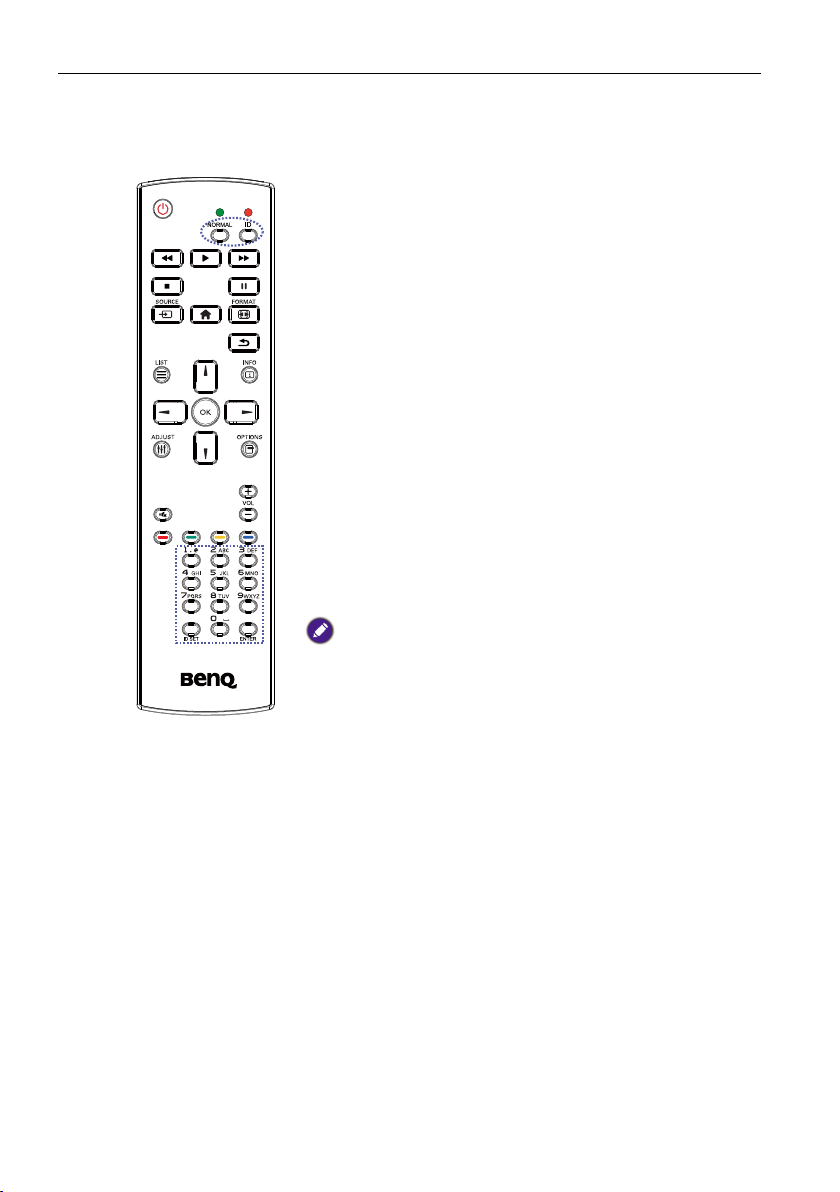
Componente şi funcţii14
ID-ul telecomenzii
Puteţi stabili ID-ul telecomenzii atunci când doriţi să utilizaţi telecomanda la unul dintre
aşajele pe care le deţineţi.
Apăsaţi butonul ID. Ledul roşu clipeşte de două ori.
1. Apăsaţi butonul ID SET mai mult de 1 secundă pentru a
intra în Mod ID. Se aprinde ledul roşu.
Apăsaţi din nou butonul ID SET şi veţi ieşi din Mod ID. Se
stinge ledul roşu.
Apăsaţi cifrele 0 ~ 9 pentru a selecta aşajul pe care doriţi să-l
controlaţi.
De exemplu: apăsaţi 0 şi 1 pentru aşajul nr. 1, apăsaţi 1 şi 1
pentru aşajul nr. 11.
Numerele disponibile sunt în intervalul 01 ~ 98.
2. Dacă nu apăsaţi un buton în decurs de 10 secunde, veţi ieşi
din Mod ID.
3. Dacă a apărut o eroare la apăsarea altui buton decât unul
numeric, aşteptaţi 1 secundă după stingerea şi
reaprinderea ledului roşu, apoi apăsaţi din nou cifrele
corecte.
4. Pentru conrmare, apăsaţi butonul ENTER. Ledul roşu
clipeşte de două ori, apoi se stinge.
• Apăsaţi butonul NORMAL. Ledul verde clipeşte de două ori indicând
funcţionarea normală a aşajului.
• Este necesară stabilirea ID-ului pentru ecare aşaj înainte de selectarea
ID-ului pentru ecare dintre acestea.
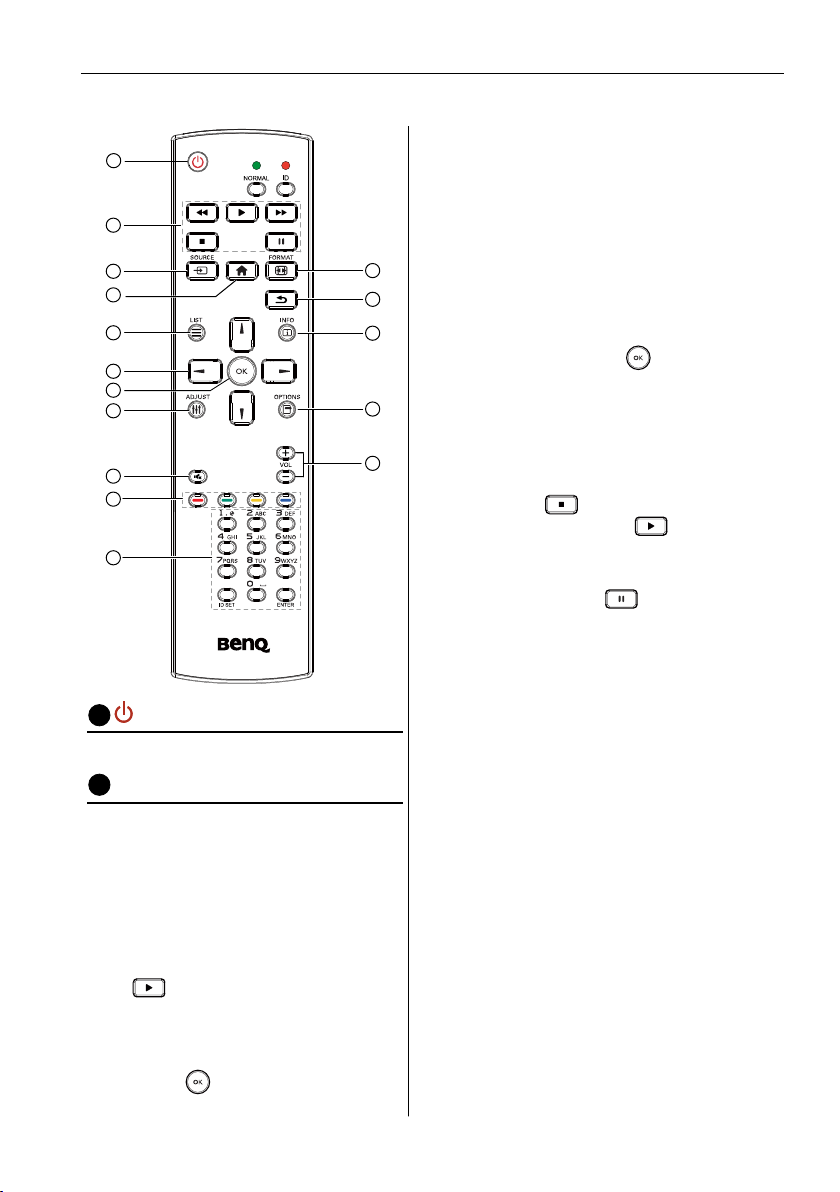
Telecomandă pentru sistemul Android
2
1
2
3
4
5
6
7
8
9
10
11
Buton PORNIT/OPRIT
1
PORNIRE/OPRIRE alimentare.
Butoane de REDARE
1. Redare şiere media (video/audio/
imagini).
Există 3 moduri de redare a şierelor
media.
1) Media Player > Compunere > Editaţi
sau adăugaţi o listă de redare nouă >
alegeţi orice şiere media > apăsaţi
pentru a reda direct şierul
media.
2) Media Player > Redare > alegeţi o
listă de redare care nu este goală >
apăsaţi
pentru a reda toate
şierele media din lista de redare.
12
13
14
15
16
Componente şi funcţii 15
3) Setaţi lista de redare media în Pornire din
Sursă sau Program prin intermediul
meniului OSD.
2. Redare PDF
Există 3 moduri de redare a şierelor PDF.
1) File Manager
Selectaţi şi redaţi şierul PDF din File
Manager.
2) PDF Player > Redare > alegeţi o listă care
nu este goală > apăsaţi
pentru a reda
toate şierele PDF din lista de redare.
3) Setaţi lista de redare PDF în Pornire din
Sursă sau Program prin intermediul
meniului OSD.
3. În timpul redării şierelor PDF, video sau
audio, apăsaţi
pentru a opri redarea.
Apoi, dacă apăsaţi din nou , redarea va
începe din nou de la începutul şierului.
4. În timpul redării şierelor PDF, video sau
audio, apăsaţi butonul
pentru a pauza
redarea.
5. Toate şierele media sau PDF trebuie să e
situate într-un folder cu numele „benq“, şi un
sub-folder, în directorul principal al stocării
specicate (internal/USB/SD Card). Toate
sub-folderele (video/photo/music/pdf) sunt
denumite după tipul de şier media şi aceste
denumiri nu trebuie modicate.
- şiere video: {directorul principal de
stocare}/benq/video/
- imagini: {directorul principal de stocare}/
benq/photo/
- muzică: {directorul principal de stocare}/
benq/music/
- pdf: {directorul principal de stocare}/benq/
pdf/
Reţineţi că directoarele principale ale celor trei
spaţi de stocare sunt
- Stocarea internă: /sdcard
- Stocarea USB: /mnt/usb_storage
- Cardul SD: /mnt/external_sd
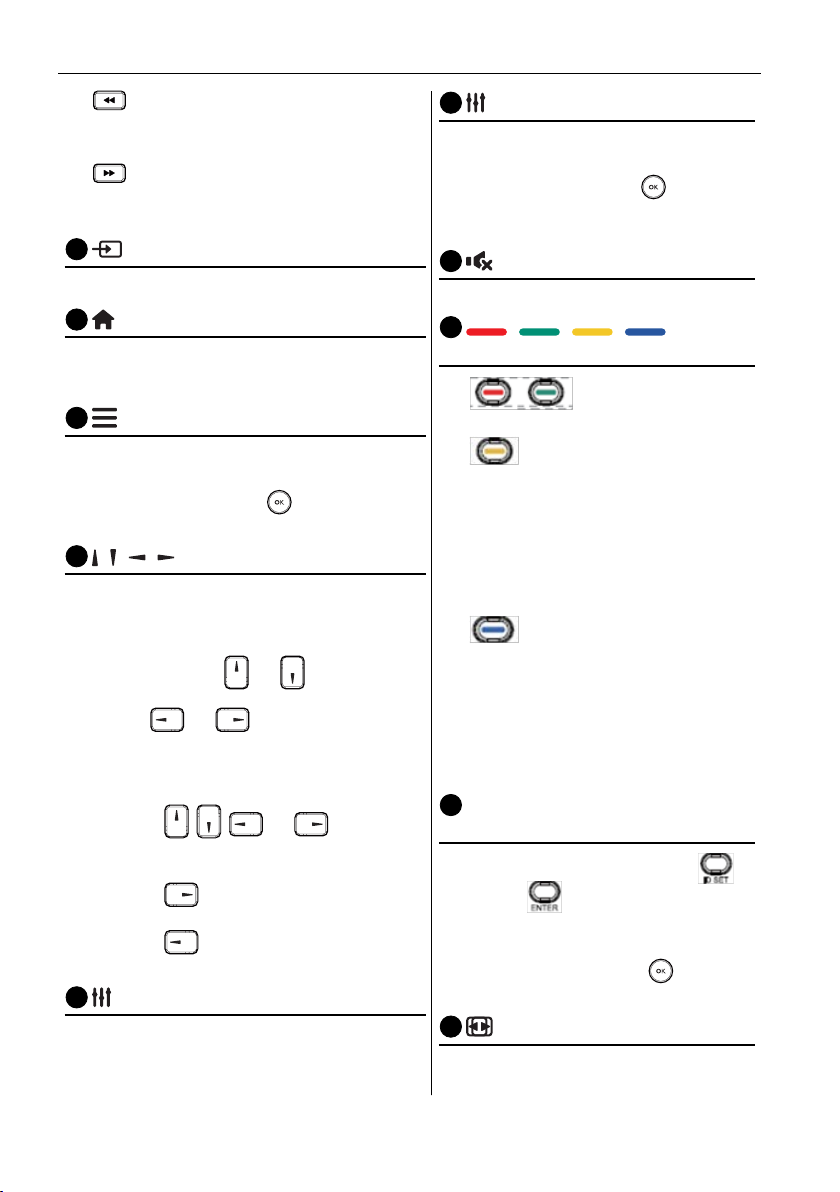
Componente şi funcţii16
8
9
11
12
6. Media Player: Derulaţi înapoi cu 20
secunde.
PDF Player: Reveniţi la pagina anterioară.
7.
Media Player: Derulaţi înainte cu 20
secunde.
PDF Player: Accesaţi la pagina următoare.
3
Buton SOURCE
Mediu principal: Accesaţi Sursă video OSD.
4
Buton ACASĂ
Mediu principal: Accesaţi Meniu principal OSD.
Altele: Închide meniul.
5
Butonul LIST
În PDF Player, măriţi conţinutul şierului dvs.
PDF.
Atunci când apăsaţi butonul
, conţinutul PDF
va reveni la dimensiunea originală.
6
/ / / Butoane de NAVIGARE
1. Parcurgeţi meniurile şi alegeţi elemente.
2. În conţinutul paginii web, aceste butoane au
rolul de a controla bara de derulare a
ecranului. Apăsaţi
sau pentru a muta
bara de derulare verticală în sus sau în jos.
Apăsaţi sau pentru a muta bara de
derulare orizontală în stânga sau în dreapta.
3. Pentru şierele PDF,
- atunci când aţi mărit/micşorat şierul,
Apăsaţi
, , sau pentru a
regla poziţia ecranului.
- atunci când aţi mărit/micşorat şierul,
Apăsaţi
pentru a accesa pagina
următoare.
Apăsaţi pentru a reveni la pagina
anterioară.
7
Buton OK
Conrmaţi, trimiteţi sau selectaţi.
Buton ADJUST
În PDF Player, micşoraţi conţinutul şierului
dvs. PDF.
Atunci când apăsaţi butonul
, conţinutul
şierului PDF va reveni la dimensiunea
originală.
Buton OPRIRE SUNET
Acţivaţi/dezactivaţi sunetul.
10
/ / / Butoane
CULOARE
1. : Nicio funcţie pentru
sistemul Android.
2.
1) În conţinutul paginii web, mutaţi
focalizarea în sus, pe următoarele
elemente disponibile.
2) Mutaţi focalizarea în sus, pe
următoarele comenzi sau widget-uri,
cum ar butoanele.
3.
1) În conţinutul paginii web, mutaţi
focalizarea în jos, pe următoarele
elemente disponibile.
2) Mutaţi focalizarea în jos, pe
următoarele comenzi sau widget-uri,
cum ar butoanele.
Butoane pentru numere / ID SET /
ENTER
1. Nu există funcţii pentru ID SET şi
ENTER
pentru sursa Android.
2. Pentru şierele PDF, introduceţi
numărul paginii apăsând tastele
numerice şi apoi butonul
pentru a
sări direct la o anumită pagină.
Buton FORMAT
Schimbaţi Zoom-ul imaginii pe modul
Complet, 4:3, 1:1, 16:9, 21:9, Personalizat.
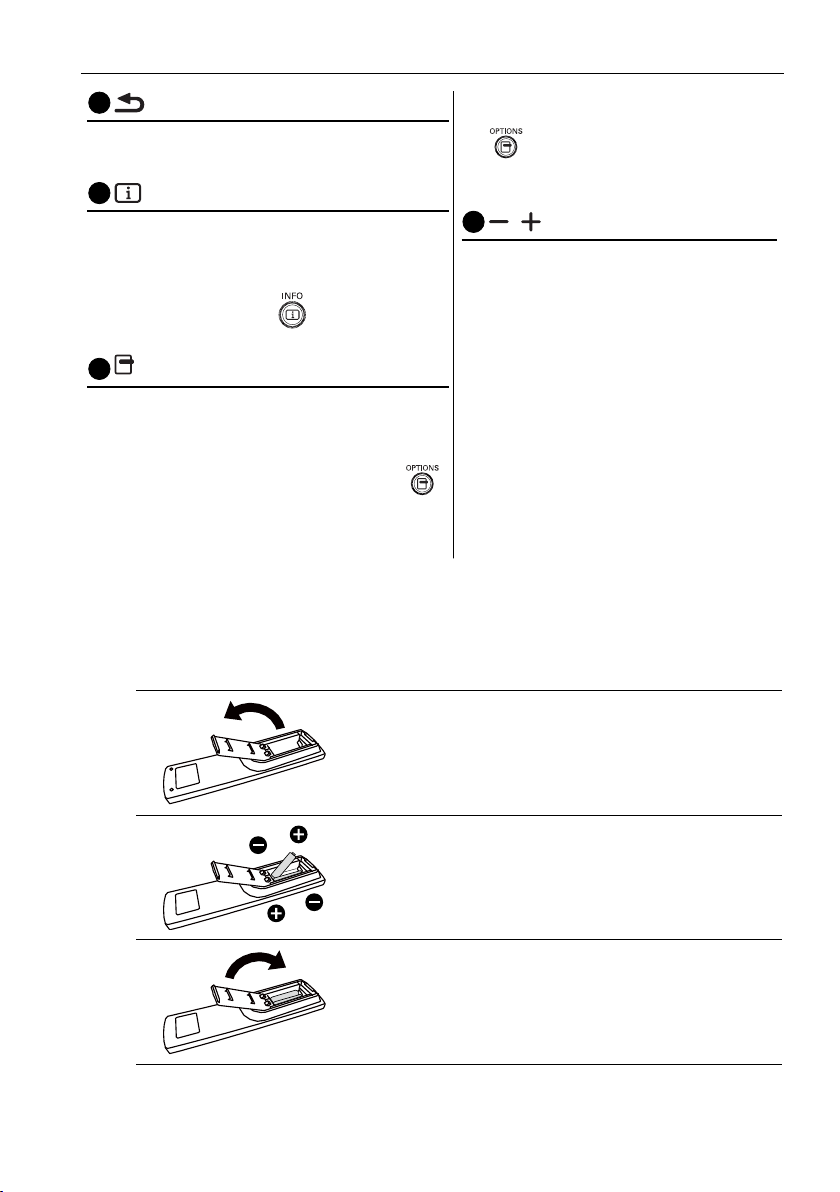
Componente şi funcţii 17
13
14
15
Buton ÎNAPOI
Reveniţi la pagina anterioară sau ieşiţi din funcţia
anterioară.
Buton INFO
1. Aşare informaţii OSD.
2. Media Player > Compunere > Editaţi sau
adăugaţi o listă de redare nouă > alegeţi orice
şiere media > apăsaţi
informaţiile şierului media selectat.
Buton OPTIONS
Deschideţi caseta de instrumente în Media Player
say PDF Player.
1. Media Player >Compunere > Editaţi sau
adăugaţi o listă de redare nouă > apăsaţi
pentru a deschide caseta de instrumente.
Caseta de instrumente va glisa din partea
stângă a ecranului.
pentru a aşa
2. PDF Player >Compunere > Editaţi sau
16
Reglaţi volumul.
Montarea bateriilor în telecomandă
Telecomanda este alimentată de două baterii AAA de 1,5 volţi.
Pentru montarea sau înlocuirea bateriilor:
adăugaţi o listă de redare nouă > apăsaţi
pentru a deschide caseta de
instrumente. Caseta de instrumente va
glisa din partea stângă a ecranului.
/ Buton VOLUM
1. Cumpăraţi două baterii AAA de 1,5 volţi.
2. Apăsaţi, apoi glisaţi capacul pentru a-l deschide.
3. Aliniaţi bateriile conform indicaţiilor (+) şi (–) din
interiorul compartimentului bateriilor.
4. Fixaţi la loc capacul bateriei.
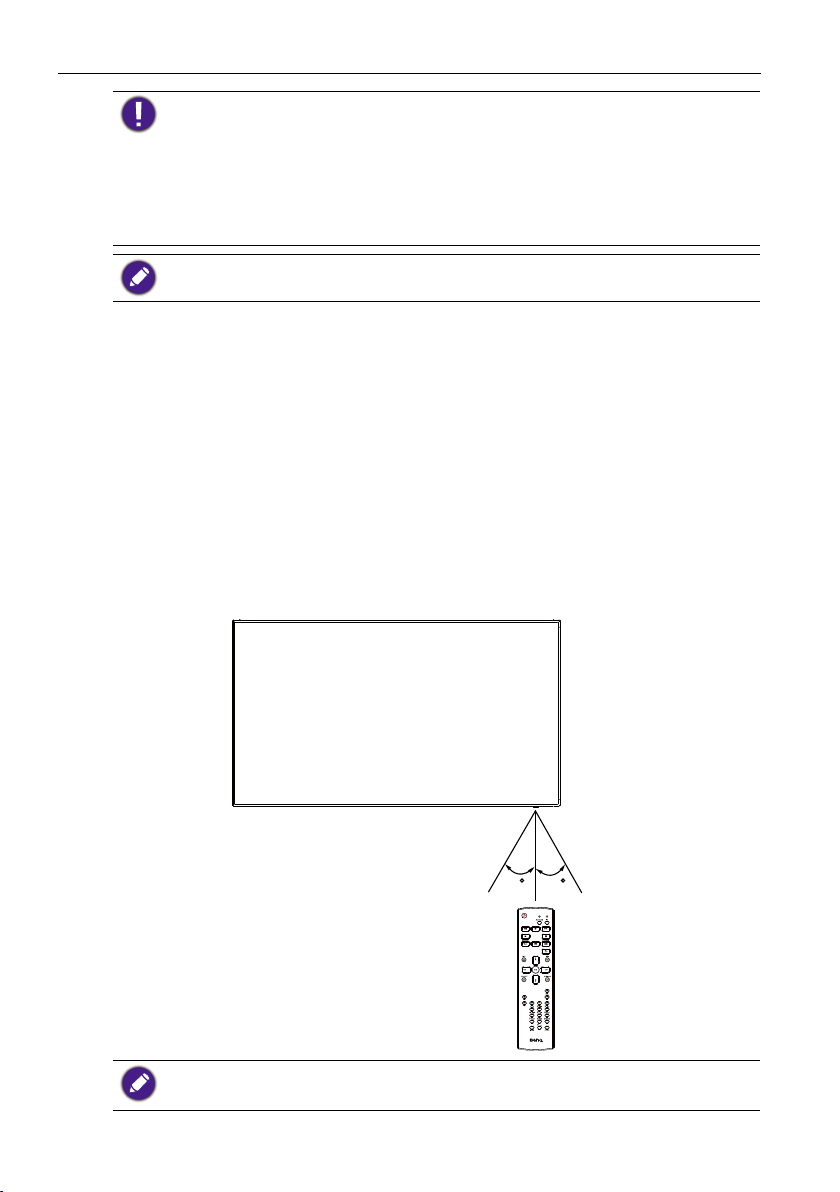
Componente şi funcţii18
Utilizarea necorespunzătoare a bateriilor poate duce la scurgeri de lichid din interiorul acestora
sau la explozie. Urmaţi aceste instrucţiuni:
• Aşezaţi bateriile „AAA“ potrivind semnele (+) şi (-) de pe ecare baterie cu semnele (+) şi (-) din
compartimentul bateriilor.
• Nu combinaţi tipuri diferite de baterii.
• Nu combinaţi bateriile noi cu cele utilizate. Acest lucru poate reduce durata de utilizare sau
poate provoca scurgeri ale bateriilor.
• Scoateţi imediat bateriile consumate, pentru a preveni scurgerile de lichid de baterie în
compartimentul acestora. Nu atingeţi acidul de baterie, vă poate vătăma pielea.
Dacă intenţionaţi să nu utilizaţi telecomanda o perioadă mai lungă de timp, scoateţi din ea bateriile.
Utilizarea telecomenzii
• Nu supuneţi telecomanda la şocuri puternice.
• Nu lăsaţi stropii de apă sau de alt lichid să atingă telecomanda. Uscaţi imediat
telecomanda udă.
• Evitaţi expunerea la căldură şi abur.
• Deschideţi telecomanda doar pentru a monta bateriile.
Raza de acţiune a telecomenzii
Atunci când apăsaţi un buton, îndreptaţi partea de sus a telecomenzii către senzorul de
telecomandă de pe aşaj.
Folosiţi telecomanda pe o rază de maxim 5 metri/16 picioare faţă de senzorul aşajului şi
un unghi orizontal şi vertical de maxim 30 de grade.
30 30
Telecomanda ar putea funcţiona necorespunzător atunci când senzorul de telecomandă de pe aşaj
se aă în bătaia directă a soarelui sau este iluminat puternic, sau atunci când este obstrucţionată
calea de transmitere a semnalului.
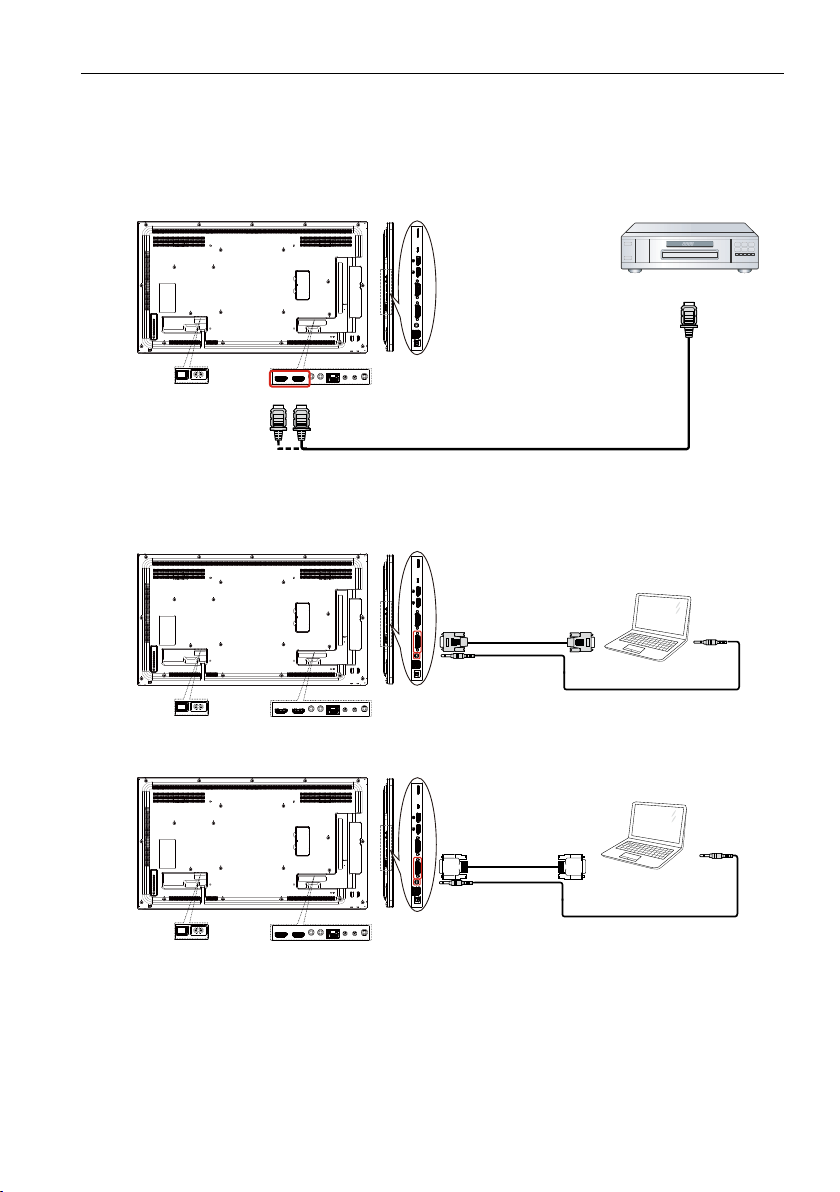
Conectarea echipamentului extern 19
Conectarea echipamentului extern
Conectarea echipamentului extern (DVD/VCR/VCD)
Utilizarea intrării video HDMI
HDMI IN
Conectarea unui PC
Utilizarea intrării DVI-I
Ieşire VGA
DVI-I IN
VGA AUDIO IN
D-Sub 15 pini
DVD / VCR / VCD
Ieşire HDMI
Ieşire audio
PC
Utilizarea intrării DVI
DVI IN
VGA AUDIO IN
Ieşire DVI
Ieşire audio
PC
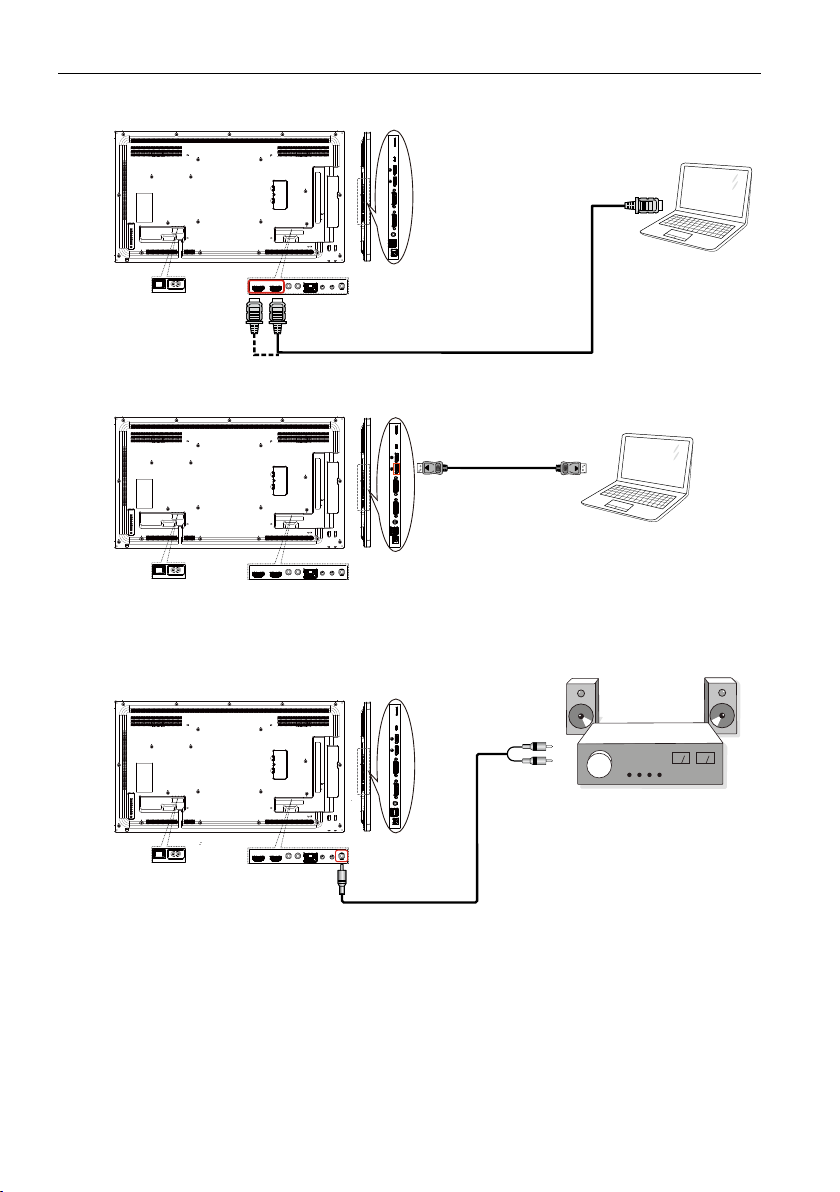
Conectarea echipamentului extern20
Utilizarea intrării HDMI
HDMI IN
Utilizarea intrării DisplayPort
Conectarea echipamentului audio
Ieşire HDMI
PC
Ieşire DisplayPort
PC
Conectarea unui dispozitiv audio extern
AUDIO OUT
Intrare audio
Amplicator stereo
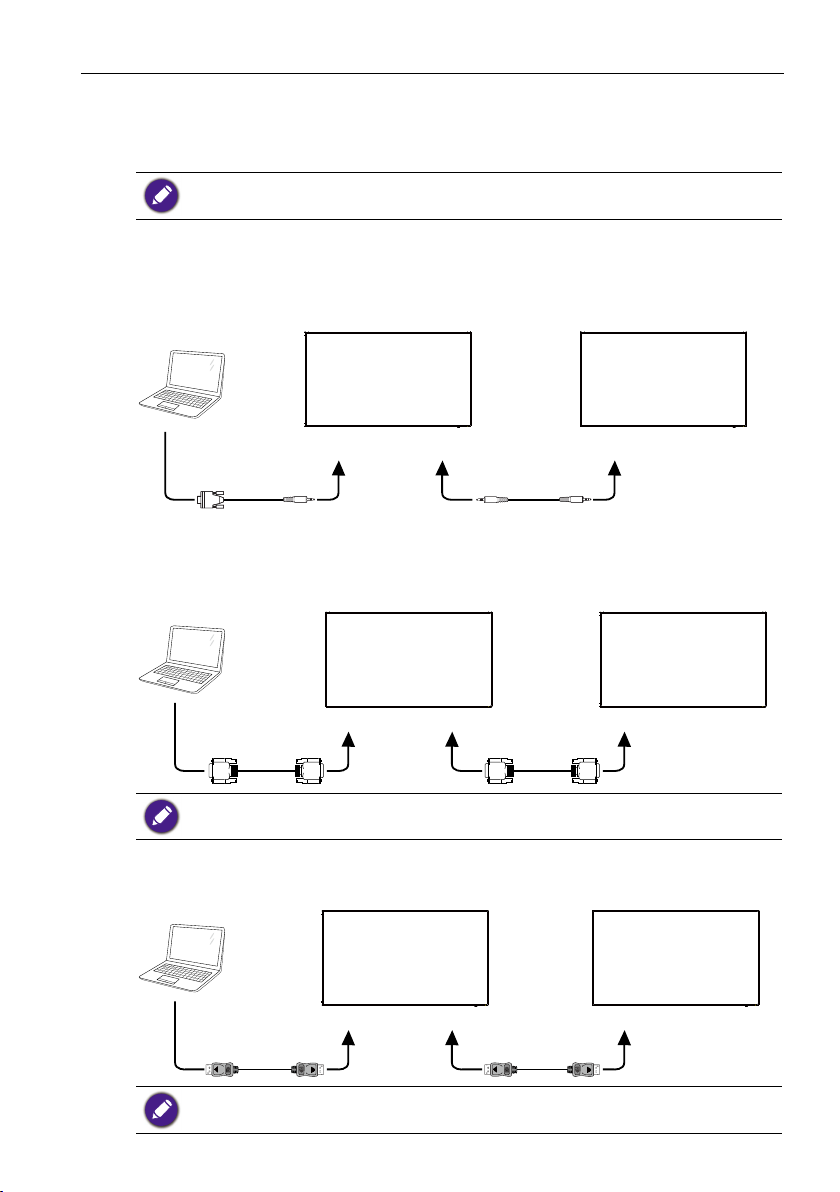
Conectarea echipamentului extern 21
Conectarea în cascadă a mai multor dispozitive
Puteţi interconecta în cascadă mai multe dispozitive, pentru aplicaţii cum ar un perete
video.
Se pot utiliza maxim 25 de ecrane (5x5) într-o conguraţie DVI în cascadă. Pentru o cascadă VGA
se pot utiliza maxim 9 ecrane.
Conexiunile de control al aşajului
Cuplaţi conectorul RS232 OUT al aşajului AFIŞAJ 1 la conectorul RS232 IN al aşajului
AFIŞAJ 2.
AFIŞAJ 1 AFIŞAJ 2
PC
RS-232C
Conexiunea video digitală
Cuplaţi conectorul DVI OUT / DVI-I OUT al aşajului AFIŞAJ 1 la conectorul DVI IN al
aşajului AFIŞAJ 2.
RS-232C INRS-232C OUTRS-232C IN
AFIŞAJ 1 AFIŞAJ 2
PC
DVI
Cascadă DVI la 5*5 fără splitter, DVI cu HDCP maxim 7.
DVI IN DVI/DVI-I OUT DVI IN
Cuplaţi conectorul DP OUT al aşajului AFIŞAJ 1 la conectorul DP IN al aşajului
AFIŞAJ 2.
AFIŞAJ 1 AFIŞAJ 2
PC
DP
Cascadă DP la 15*10 fără splitter. DP 1.2 maxim 3840x2160@60Hz. DP cu HDCP maxim 7.
DP IN DP OUT DP IN
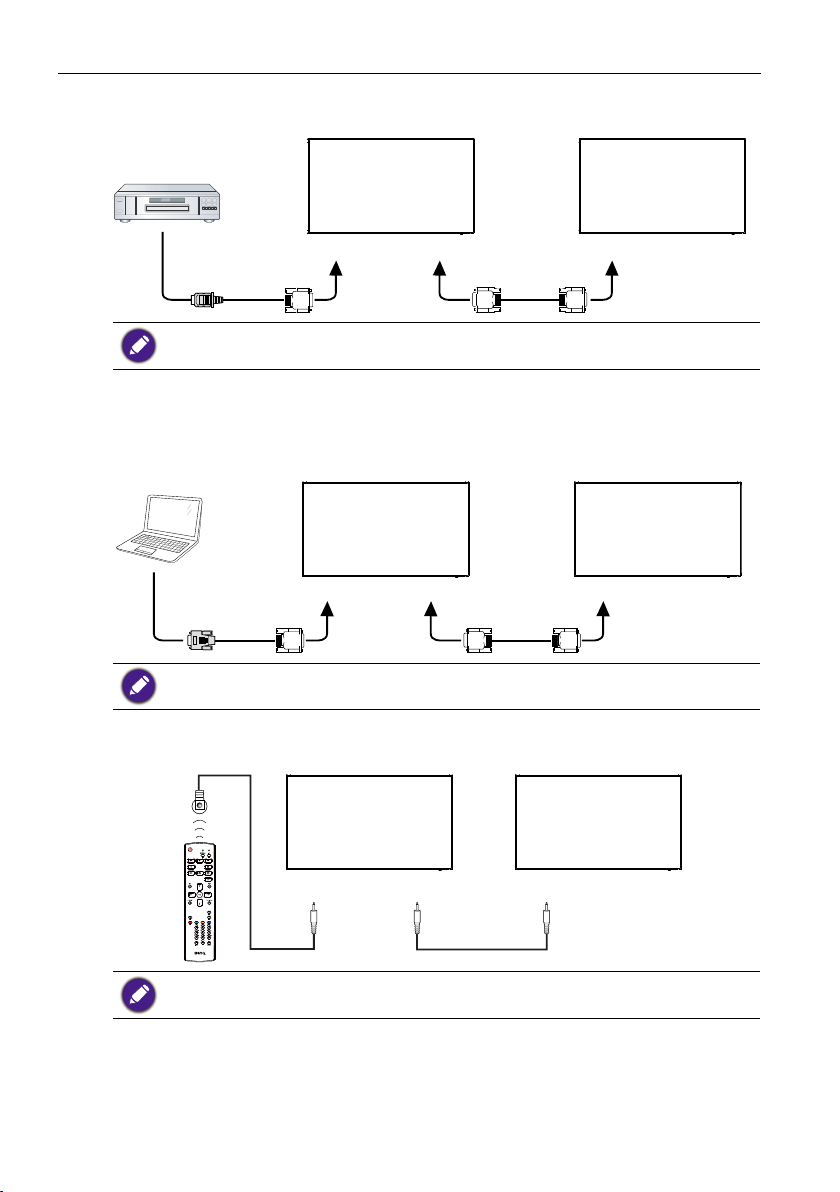
Conectarea echipamentului extern22
Cuplaţi conectorul HDMI OUT al aşajului AFIŞAJ 1 la conectorul DVI IN al aşajului
AFIŞAJ 2.
DVD / VCR / VCD
HDMI
AFIŞAJ 1 AFIŞAJ 2
DVI IN DVI OUT DVI IN
HDMI maxim 3840x2160@30Hz, HDMI cu HDCP maxim 7.
Conexiune video analogică
Cuplaţi conectorul DVI OUT / DVI-I OUT al aşajului AFIŞAJ 1 la conectorul DVI-I IN al
aşajului AFIŞAJ 2.
AFIŞAJ 1 AFIŞAJ 2
PC
DVI-I
Cascadă analogică la 3*3 fără splitter.
DVI-I IN DVI/DVI-I OUT DVI-I IN
Conexiune IR
Extern
Receptor IR
1. Senzorul de telecomandă al acestui aşaj nu va mai funcţiona dacă se conectează IR IN.
2. Conexiunea de tip buclă IR poate suporta maxim 9 ecrane.
AFIŞAJ 1 AFIŞAJ 2
IR IN IR OUT IR IN
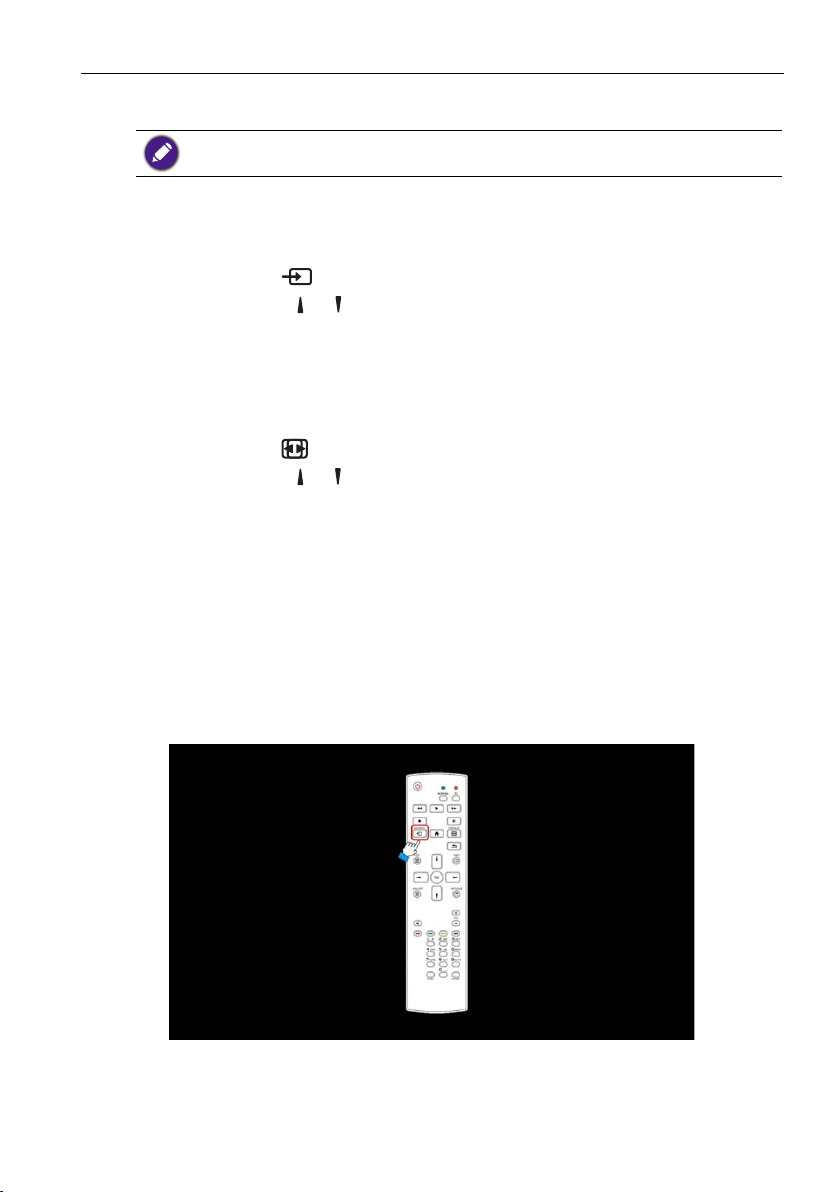
Operaţie
Butonul de comandă prezentat în această secţiune se aă în principal pe telecomandă, în afara
cazului în care se specică altceva.
Vizionarea sursei video conectate
Consultaţi pagina 19 pentru conexiunile echipamentelor externe.
1. Apăsaţi butonul
2. Apăsaţi butoanele
Schimbarea formatului imaginii
Puteţi schimba formatul imaginii, pentru a corespunde cu sursa video. Fiecare sursă video
are disponibile formatele sale de imagine.
Formatele de imagine disponibile depind de sursa video:
1. Apăsaţi butonul
2. Apăsaţi butoanele
OK.
• Mod PC: Complet/4:3/1:1/16:9/21:9/Personalizat.
• Mod Video: Complet/4:3/1:1/16:9/21:9/Personalizat.
Pagina memento Android
1. Pagina memento Android:
• Puteţi ieşi din orice aplicaţie apăsând tasta înapoi. Aşajul va reveni la pagina
memento Android.
• Atunci când reveniţi la pagina memento Android, ecranul va aşa imaginea de indiciu
de mai jos.
• Imaginea de indiciu vă va informa că puteţi apăsa tasta sursă pentru a schimba sursa.
SOURCE.
sau pentru a alege un dispozitiv, apoi apăsaţi butonul OK.
FORMAT.
sau pentru a alege un format de imagine, apoi apăsaţi butonul
Operaţie 23
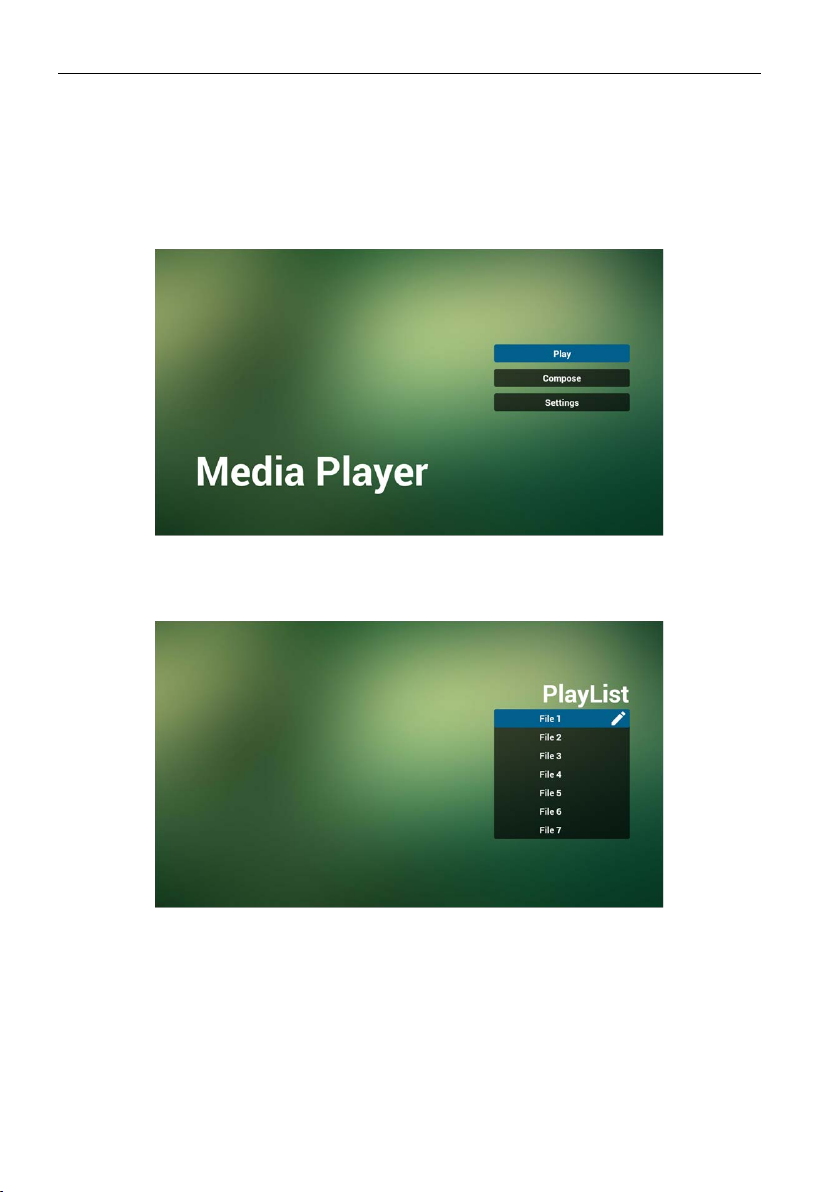
Operaţie24
Introducere în Media Player:
1. Pagina de pornire pentru Media Player are trei elemente: „Redare“, „Compunere“ şi
„Setări“.
Redare: selectaţi o listă de redare.
Compunere: editaţi o listă de redare.
Setări: setaţi proprietăţile de redare.
2. Selectaţi „Redare“ de pe pagina de pornire şi alegeţi o listă de redare dintre FIŞIERUL
1 şi FIŞIERUL 7.
Pictograma creion arată că lista de redare nu este goală.
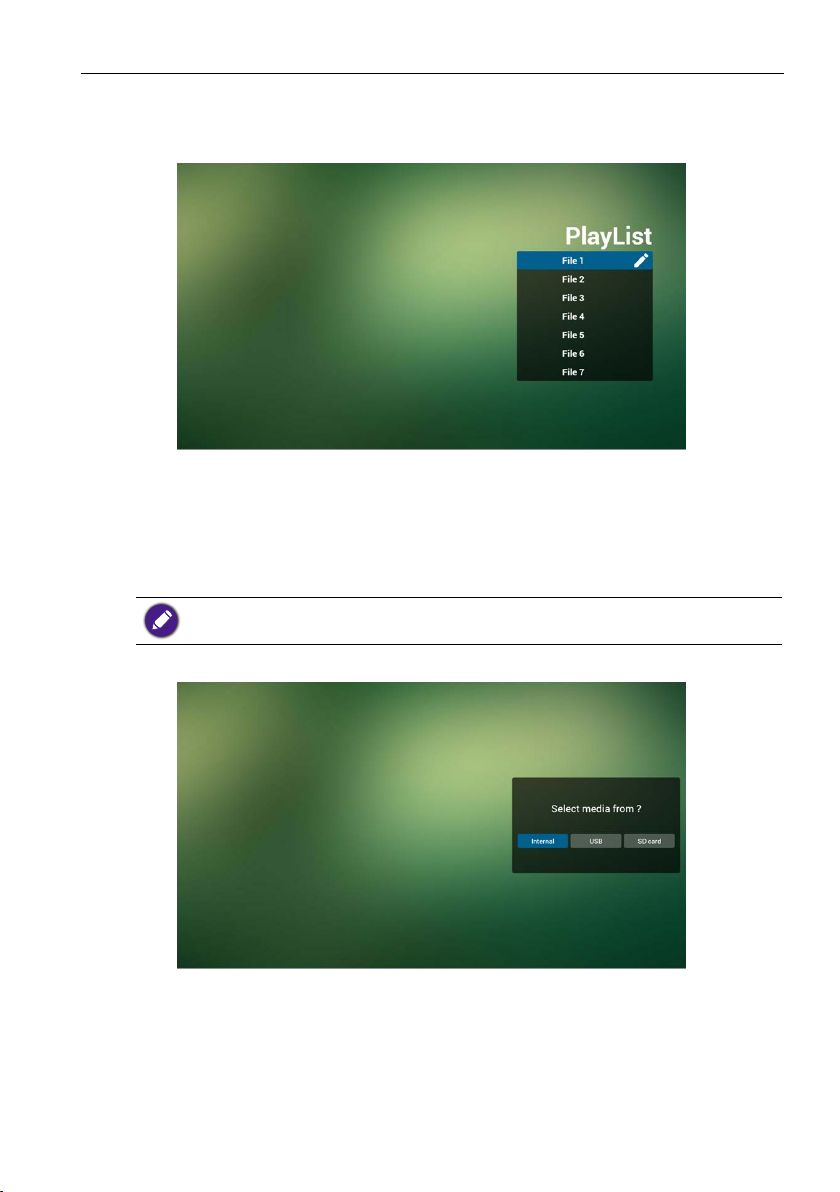
Operaţie 25
3. Selectaţi „Compunere“ de pe pagina de pornire şi alegeţi o listă de redare dintre
FIŞIERUL 1 şi FIŞIERUL 7.
Pictograma creion arată că lista de redare nu este goală.
4. În cazul în care alegeţi o listă de redare goală, aplicaţia vă va îndruma să selectaţi sursa
media.
Toate şierele media trebuie amplasate în folderul /benq/ al directorului principal.
De exemplu:
• şierele video în /root/benq/video/
• şierele foto în /root/benq/photo/
Limita rezoluţiei este de 4096x4096
• şierele audio în /root/benq/music/
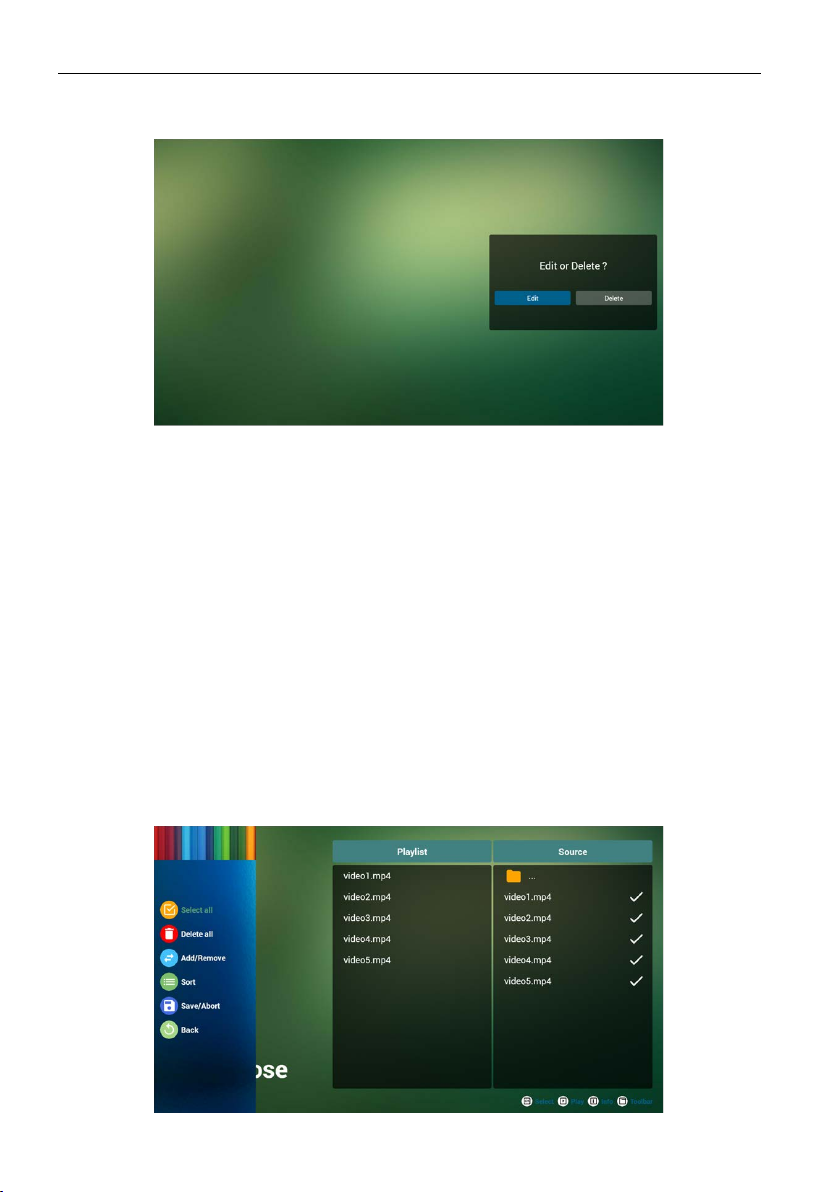
Operaţie26
5. Pentru edita sau şterge o listă de redare care nu este goală, alegeţi lista de redare
dorită care aşează pictograma creion.
6. Atunci când începeţi să editaţi o listă de redare, veţi vedea imaginea de mai jos.
Sursă - şiere stocate.
Listă de redare - şiere în lista de redare.
Există 4 pictograme care fac referire la tastele telecomenzii.
Tasta Opţiuni - deschideţi bara glisantă.
Tasta Redare - redaţi şierul media.
Tasta Info - aşaţi informaţii media.
Tasta Ok - selectaţi/deselectaţi şierul.
6-1 Cu ajutorul barei glisante puteţi face următoarele:
• Selectare totală: selectaţi toate şierele stocate.
• Ştergere totală: ştergeţi toate şierele din lista de redare.
• Adăugare/eliminare: actualizaţi lista de redare din sursă.
• Sortare: sortaţi lista de redare.
• Salvare/renunţare: salvaţi sau renunţaţi la lista de redare.
• Înapoi: reveniţi.
